文章目录
0.引言
因科研等多场景需要进行绘图处理,笔者对SPSS进行了学习,本文通过《SPSS统计分析从入门到精通》及其配套素材结合网上相关资料进行学习笔记总结,本文对管理数据进行阐述。
1.数据文件的分解
(1)已知数据
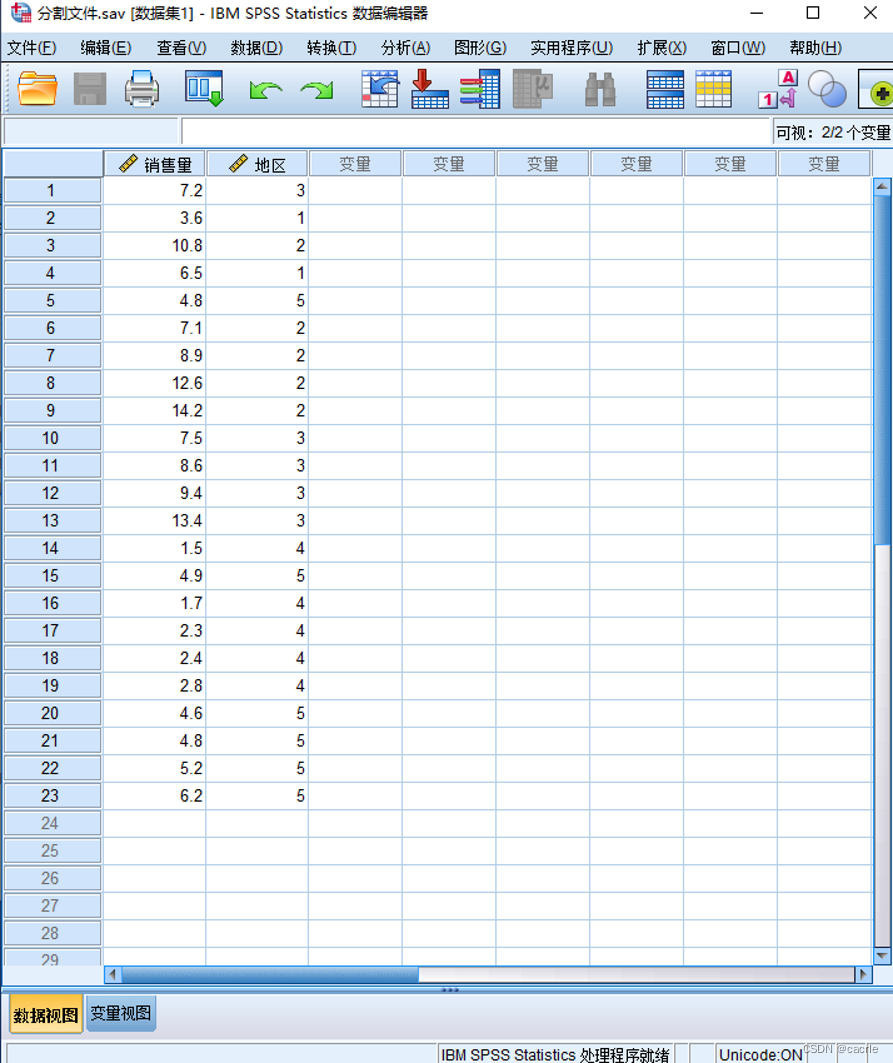
(2)在菜单栏选择”数据|拆分文件“命令,选择”按组来组织输出“,分组依据为地区
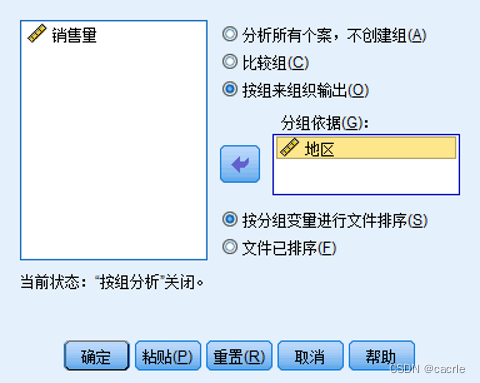
(3)处理结果
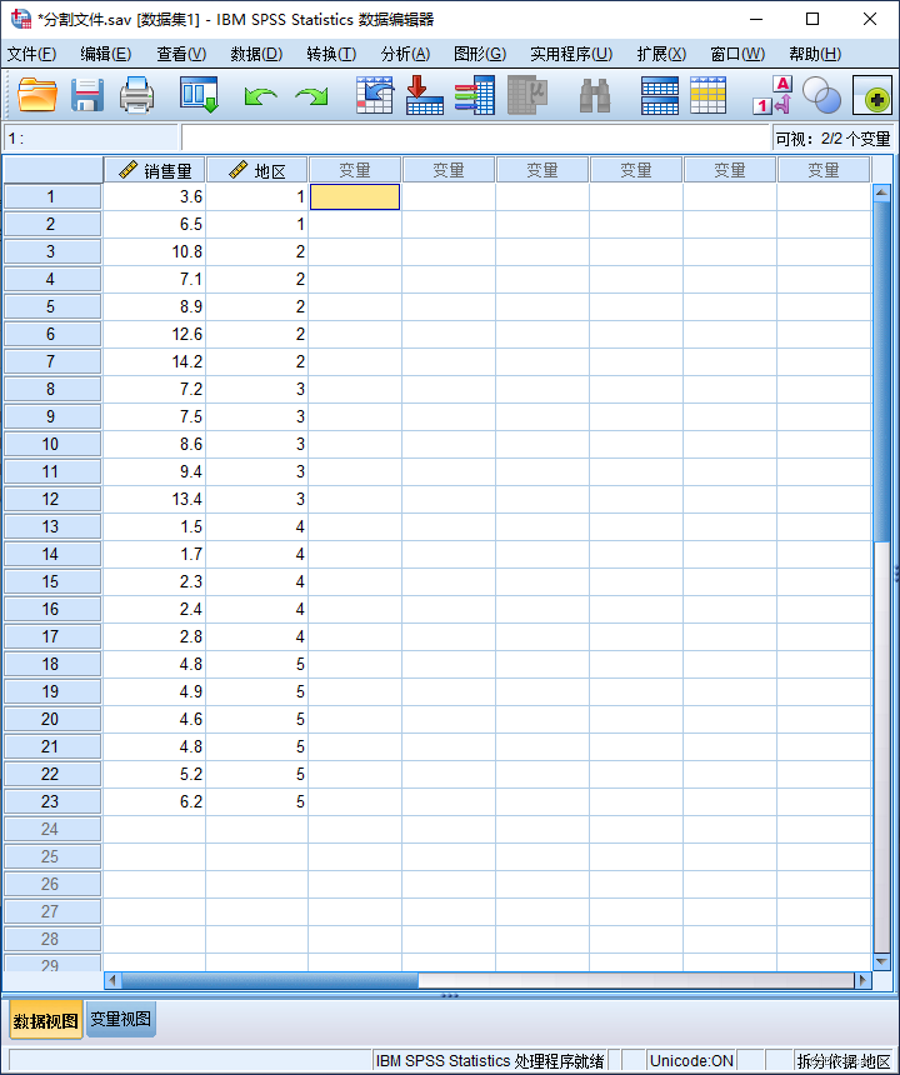
2.数据文件的横向合并
(1)已知数据

(2)在菜单栏选择“数据|合并文件|添加变量”命令
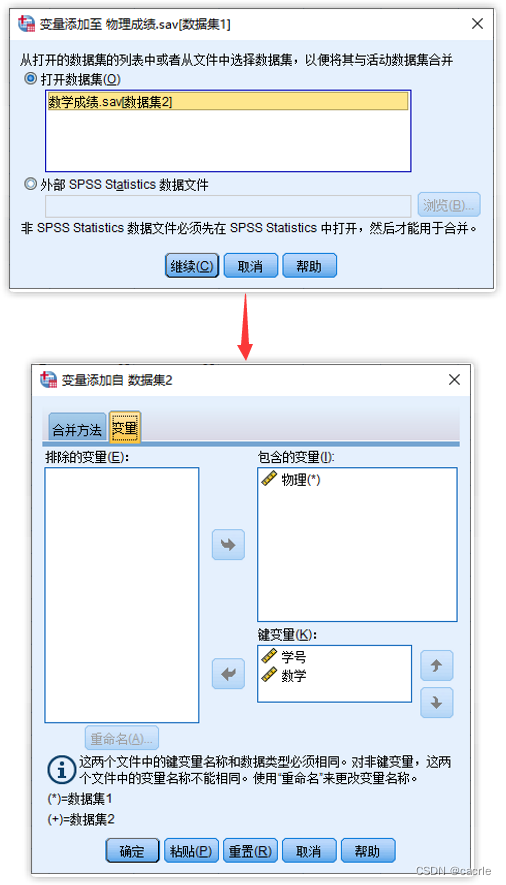
(3)处理结果
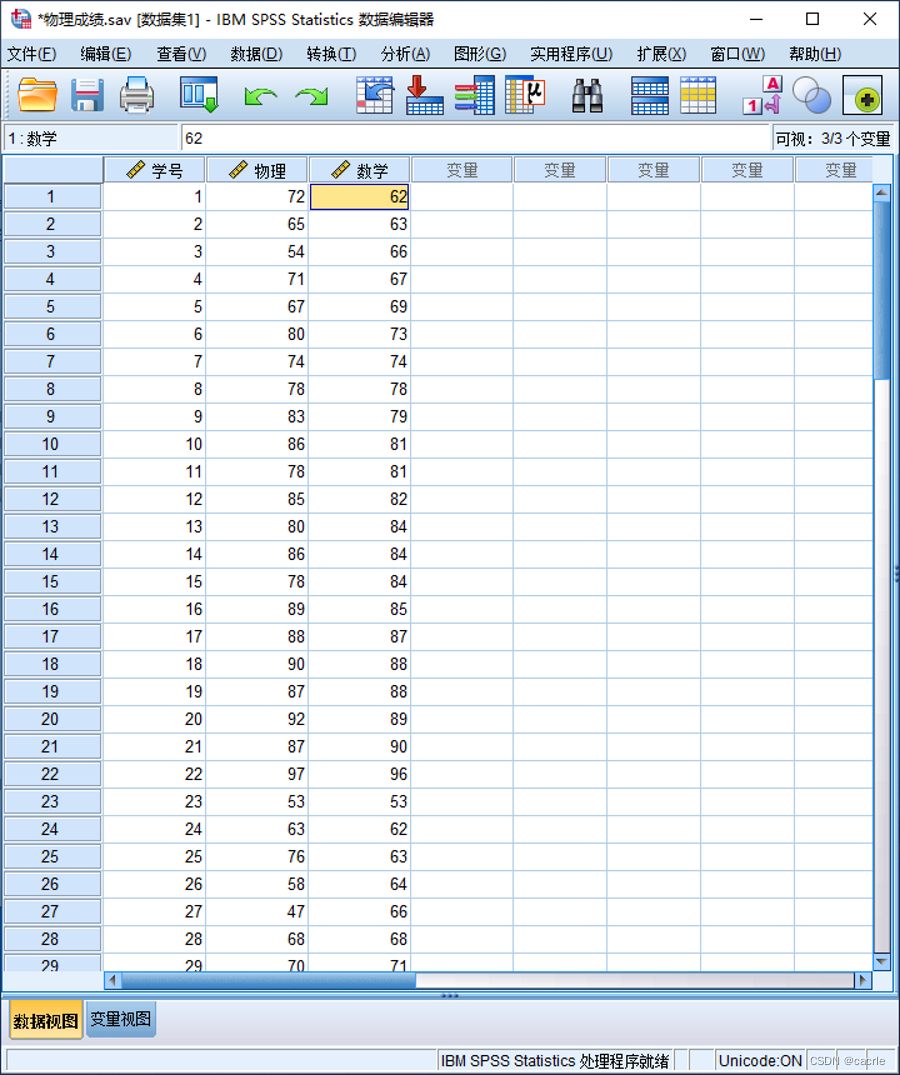
3.数据文件的纵向合并
(1)已知数据
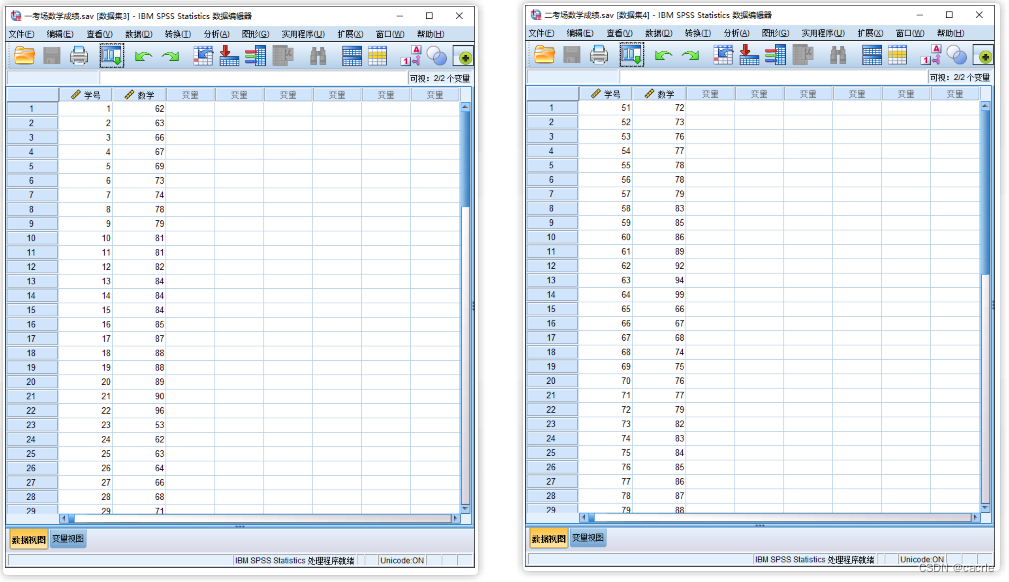
(2)在菜单栏选择“数据|合并文件|添加个案”命令,打开“将个案添加至”对话框
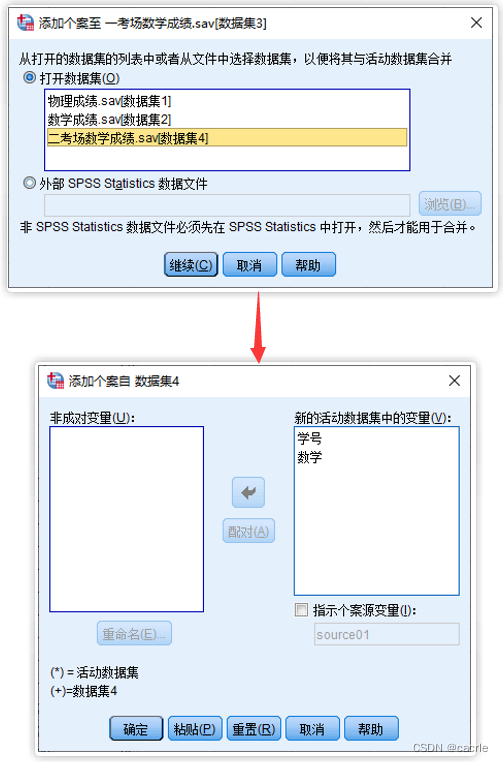
(3)处理结果
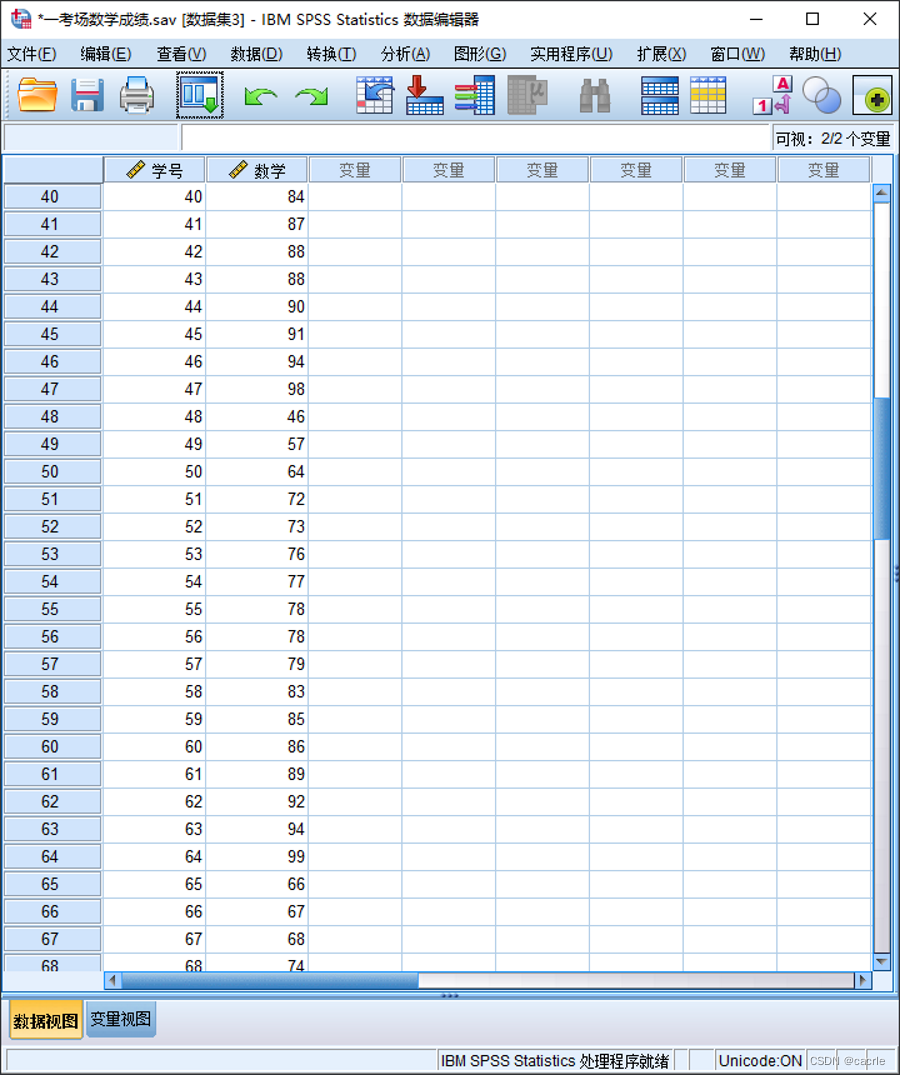
4.数据文件的变换
(1)已知数据
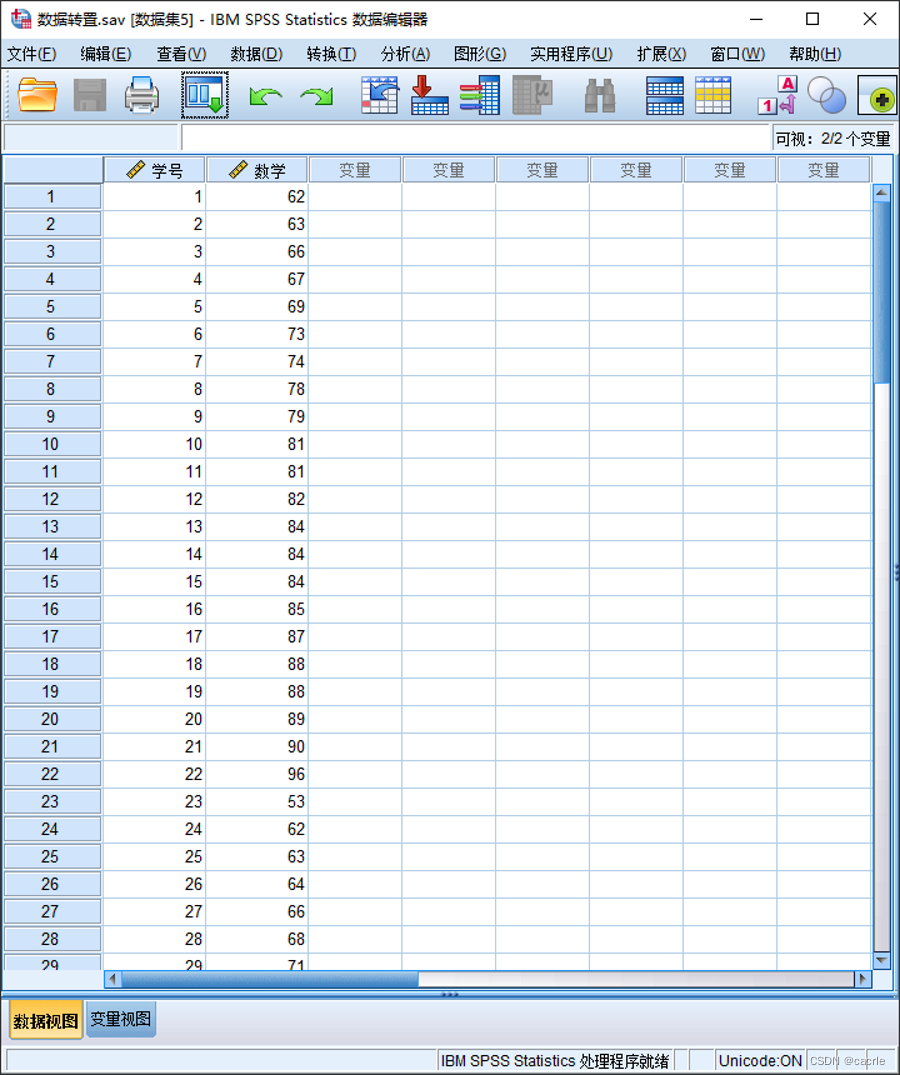
(2)在菜单栏中选择“数据|转置”命令,打开“转置”对话框,设置变量和名称变量

(3)处理结果
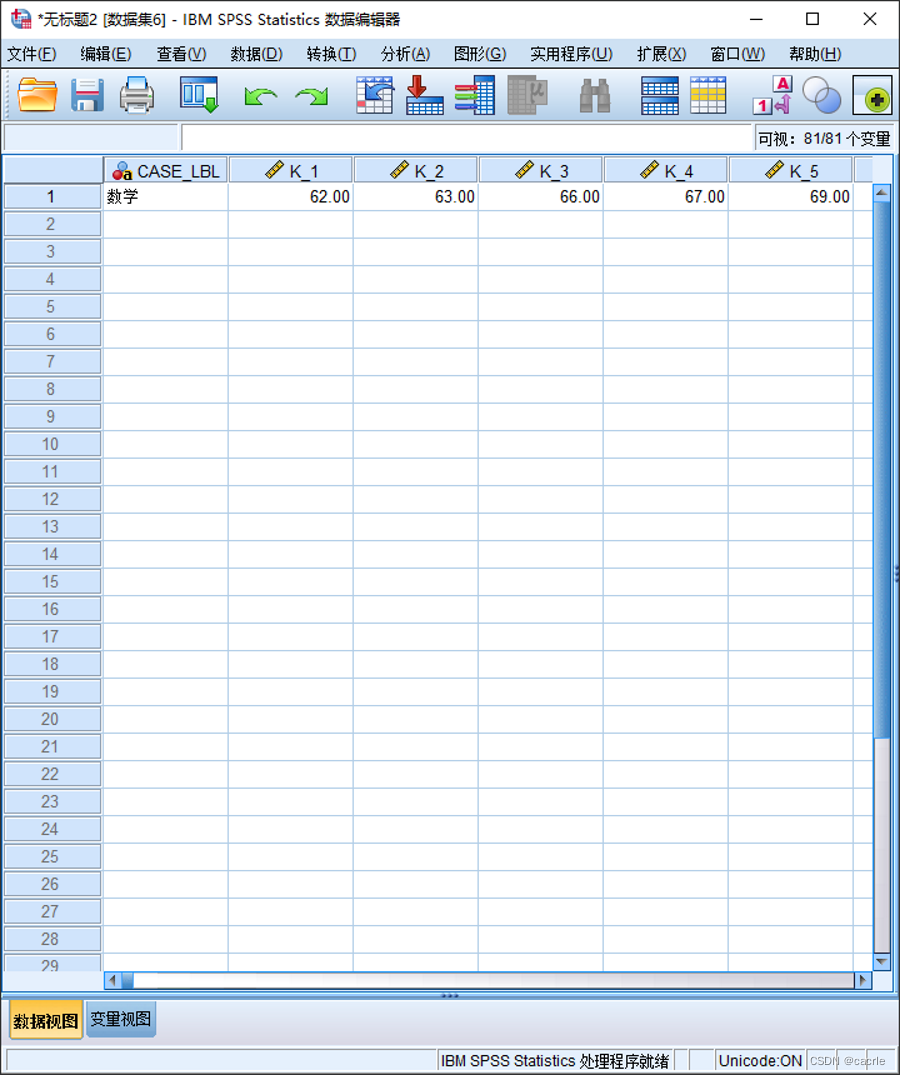
5.观测量的加权
(1)已知数据
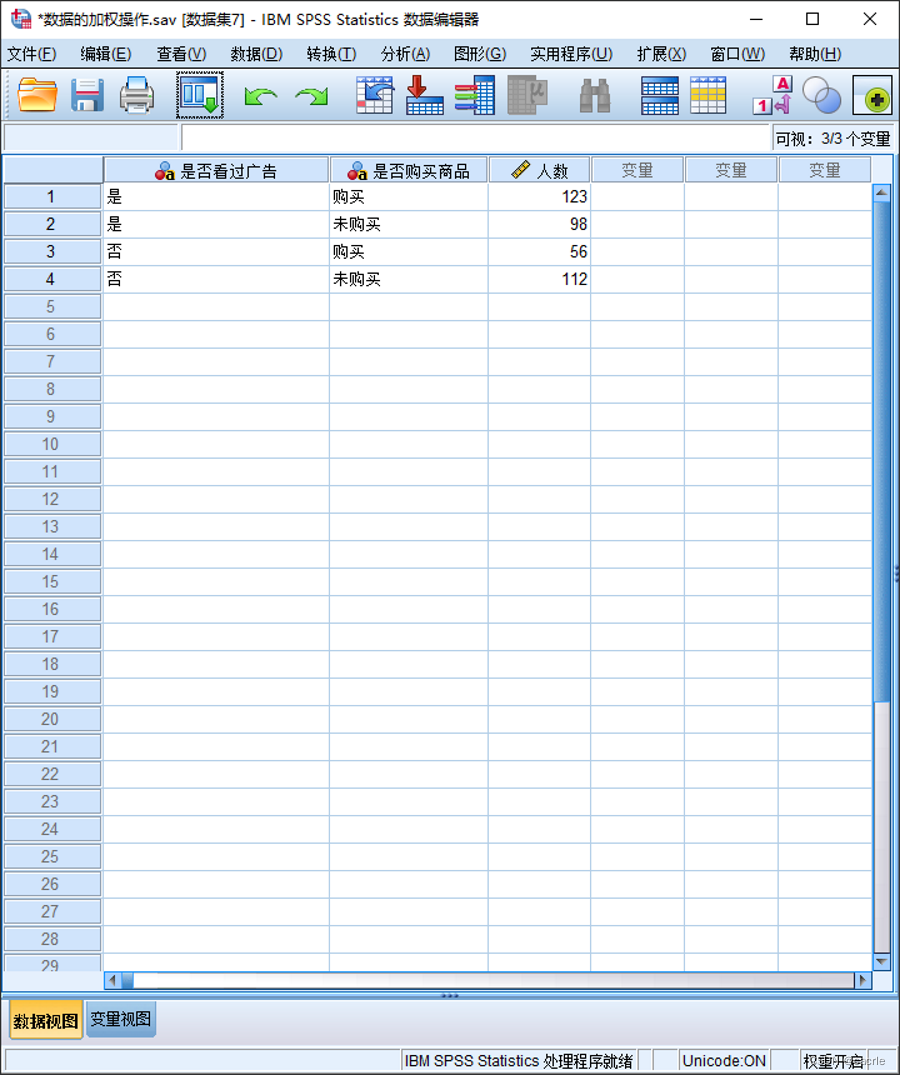
(2)在菜单栏中选择“数据|个案加权”命令,选择个案加权依据

(3)处理结果,权重开启
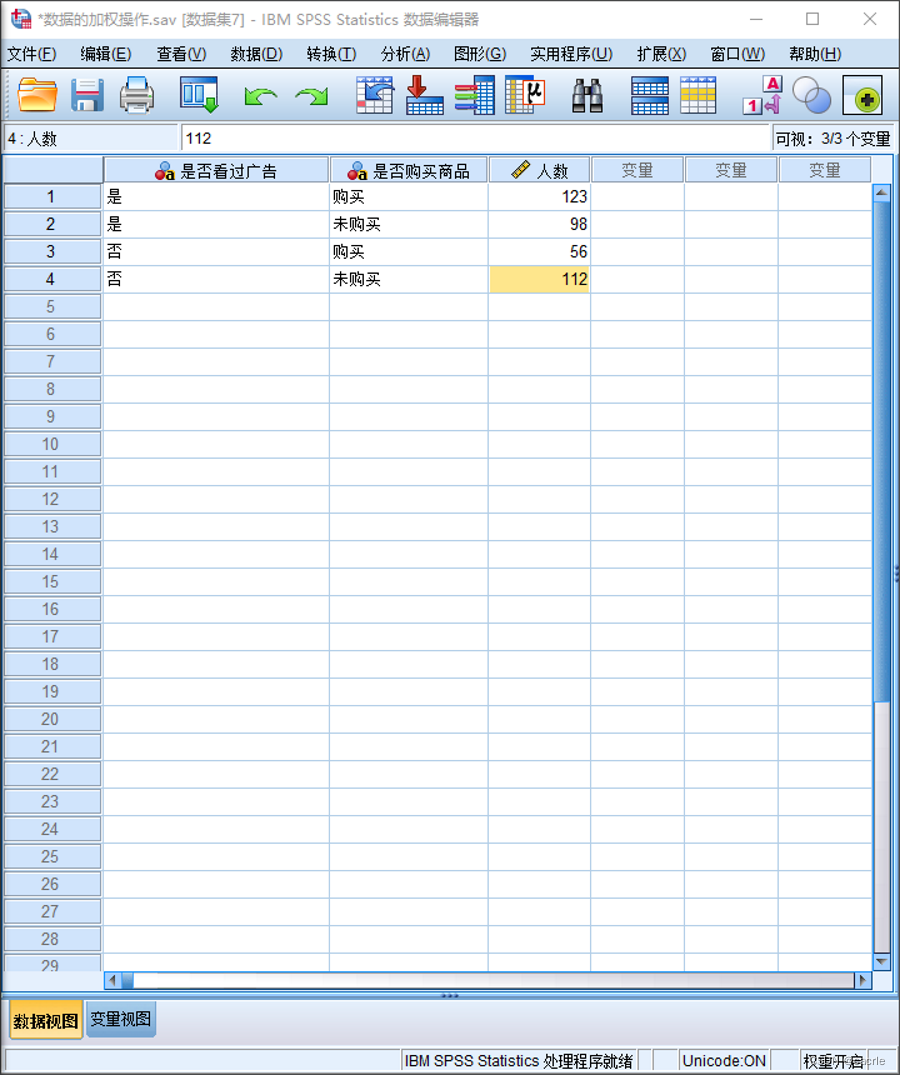
6.根据已存在的变量建立新变量
(1)已知数据

(2)在菜单栏中选择“转换|计算变量”命令,定制目标变量
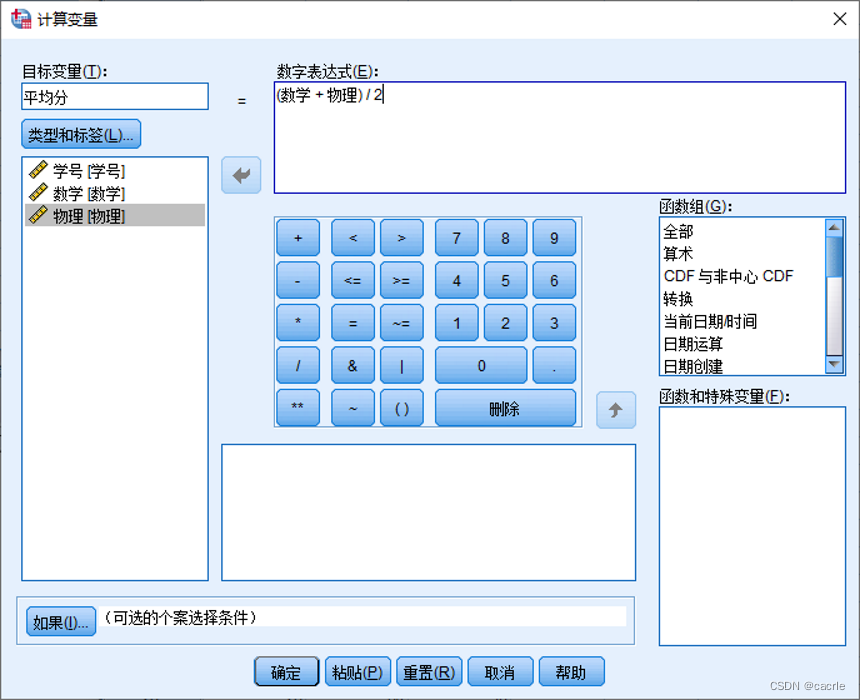
(3)处理结果
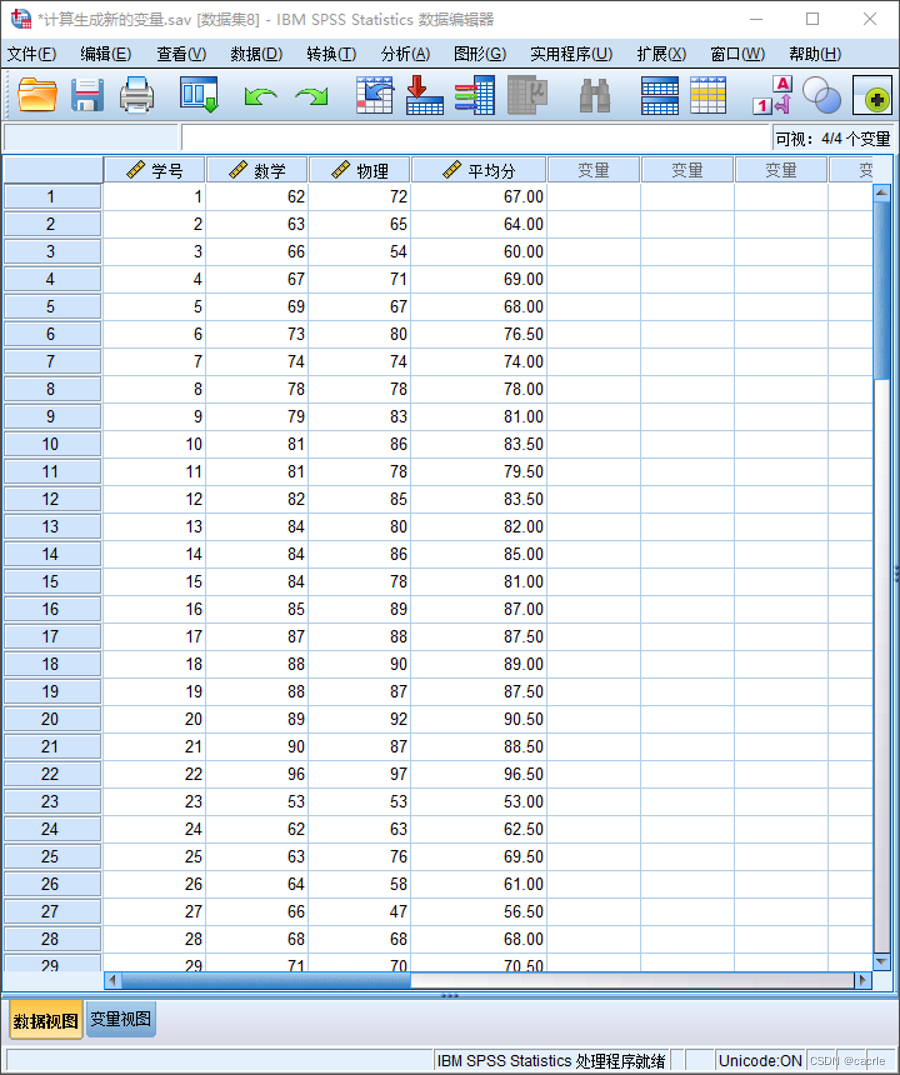
7.产生计数变量
(1)已知数据
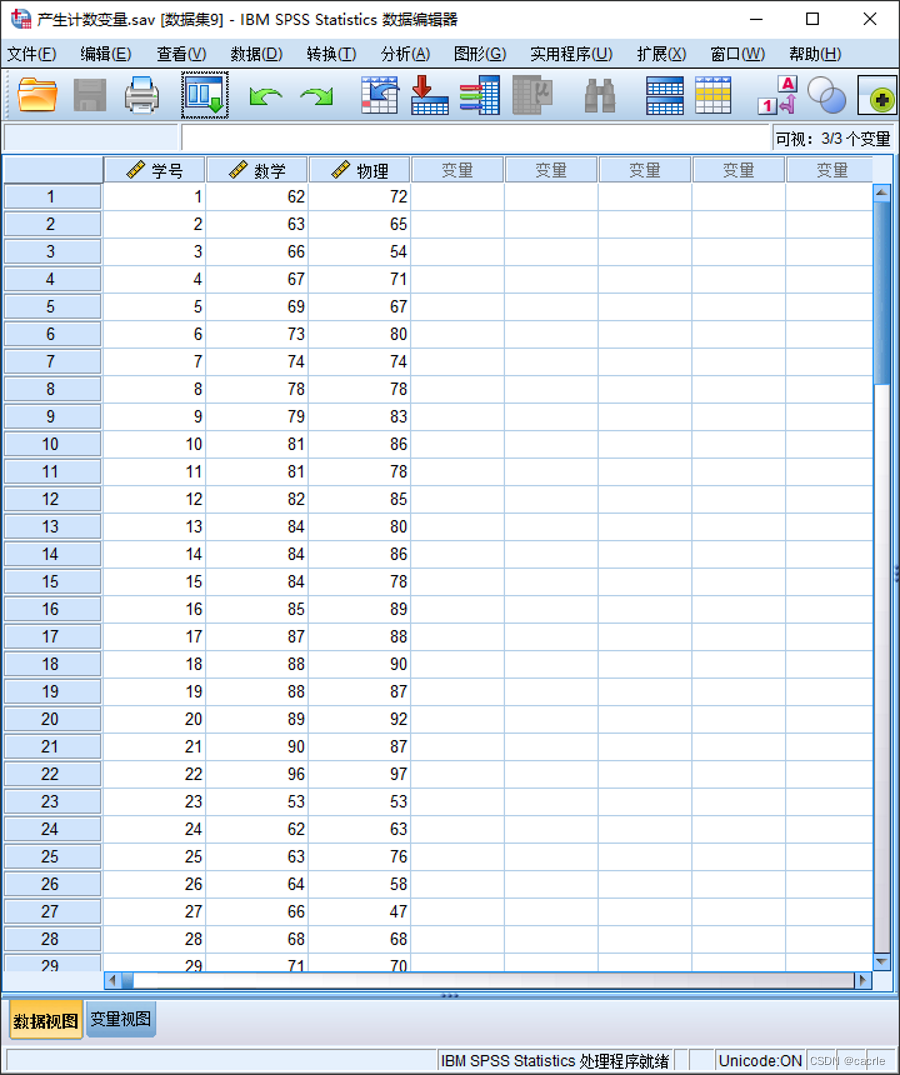
(2)在菜单栏中选择“转换|对个案中的值进行计数”命令,选择要进行计数的变量并设置计数变量
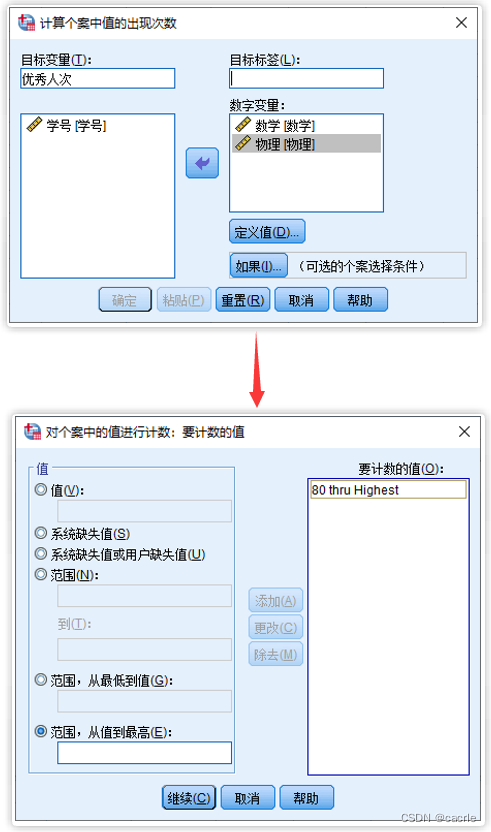
(3)处理结果
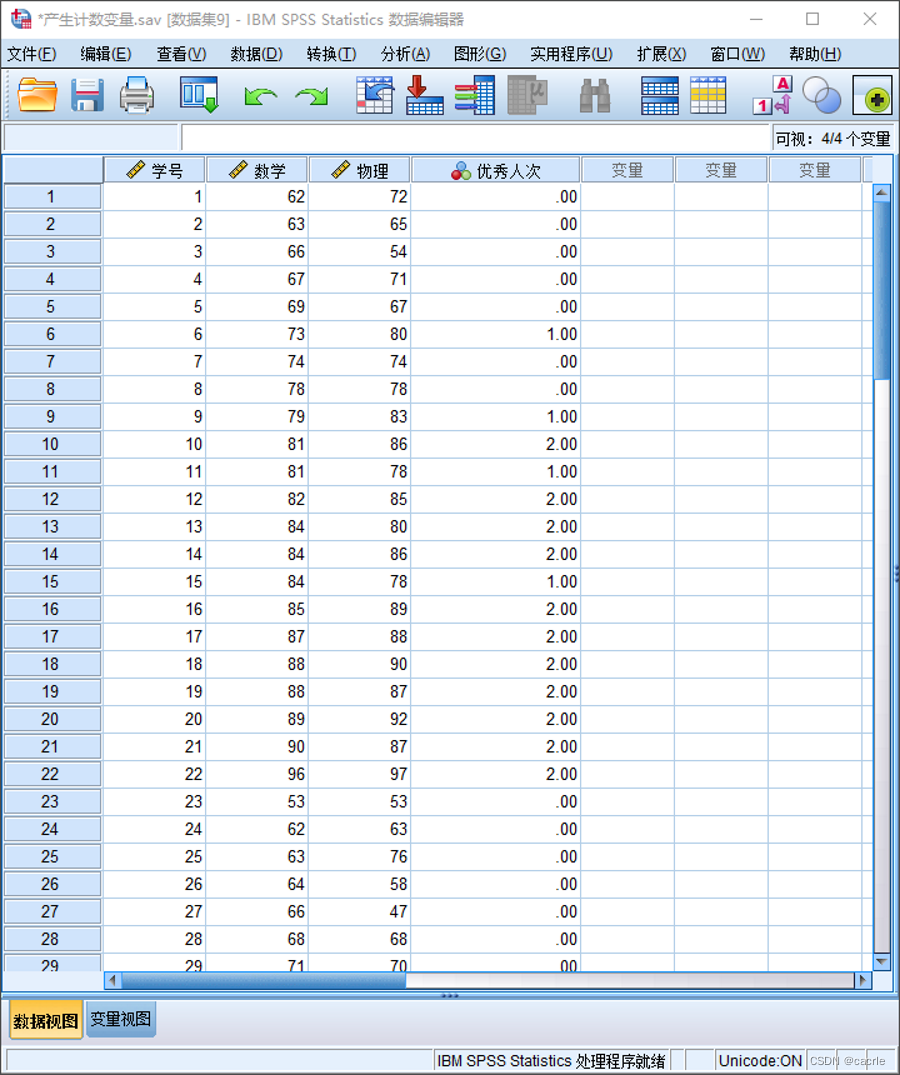
8.对变量自身重新赋值
(1)已知数据
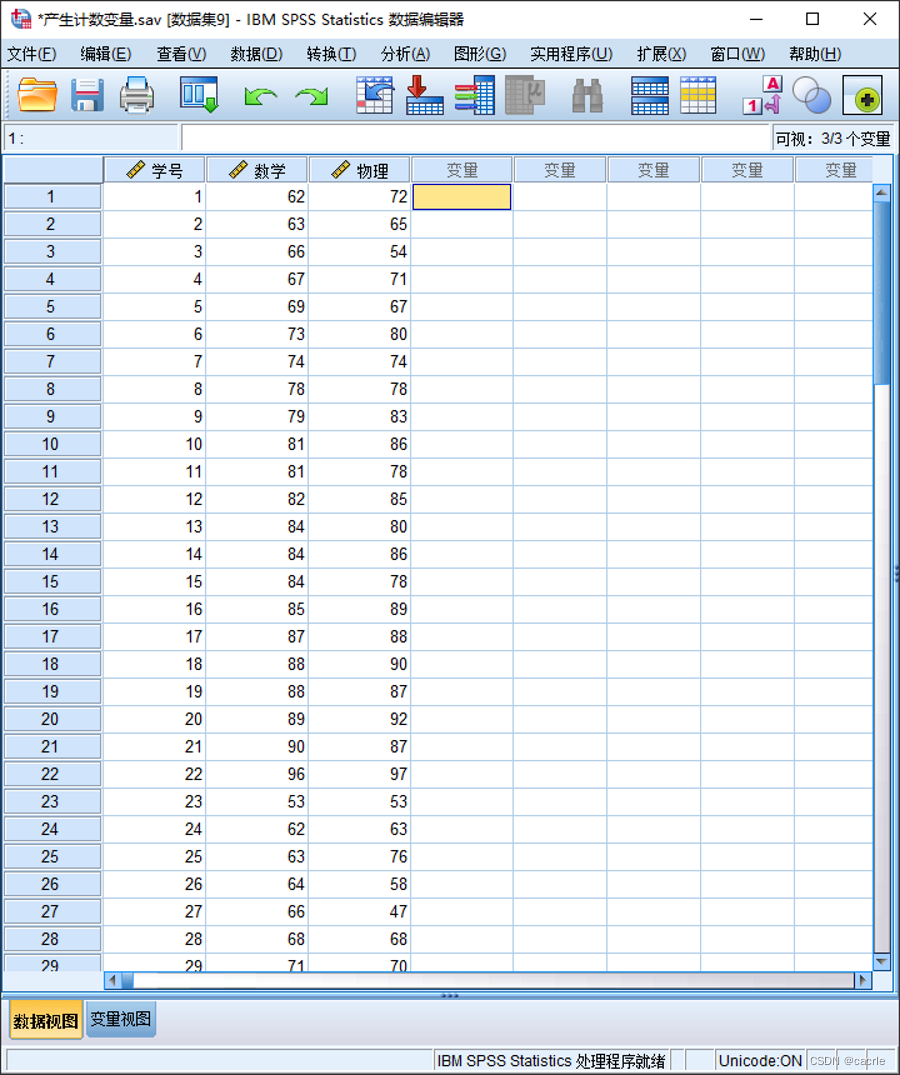
(2)在菜单栏中选择“转换|重新编码为相同的变量”命令,选择要重新赋值的变量,定义旧值和新值
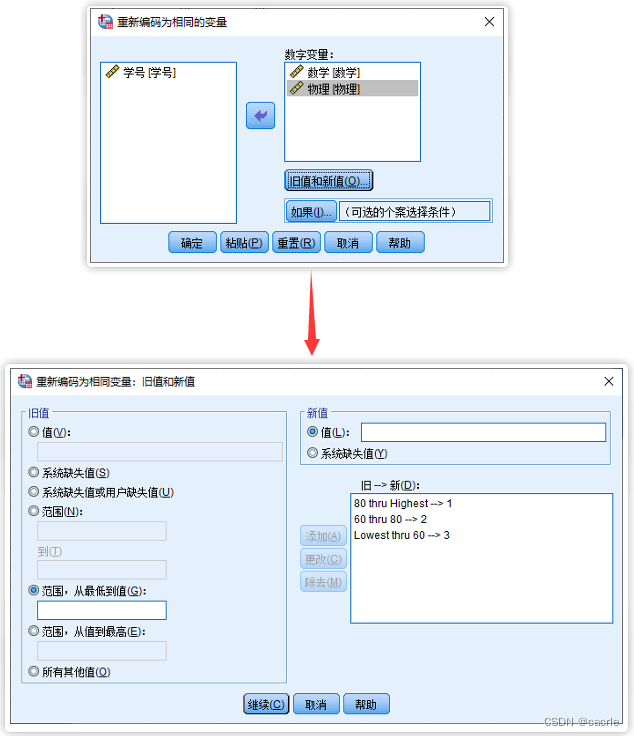
(3)处理结果
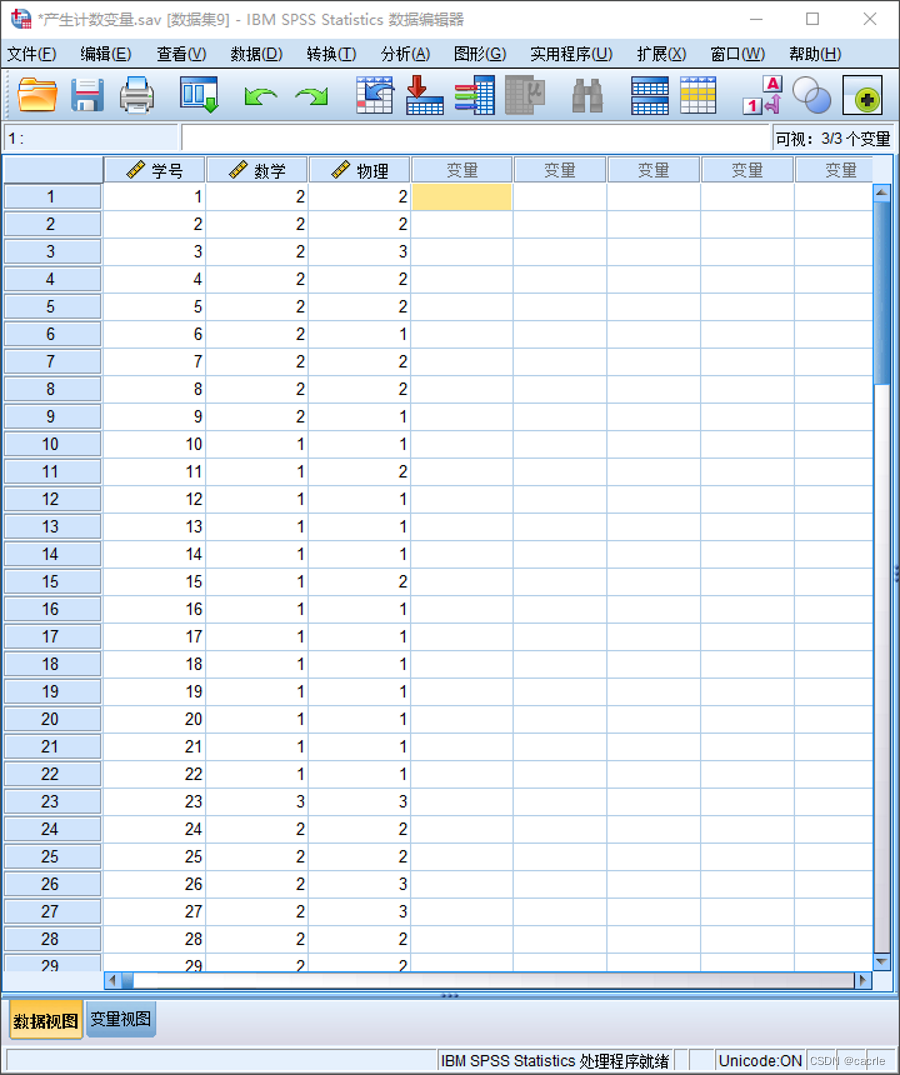
9.赋值生成新的变量
(1)已知数据
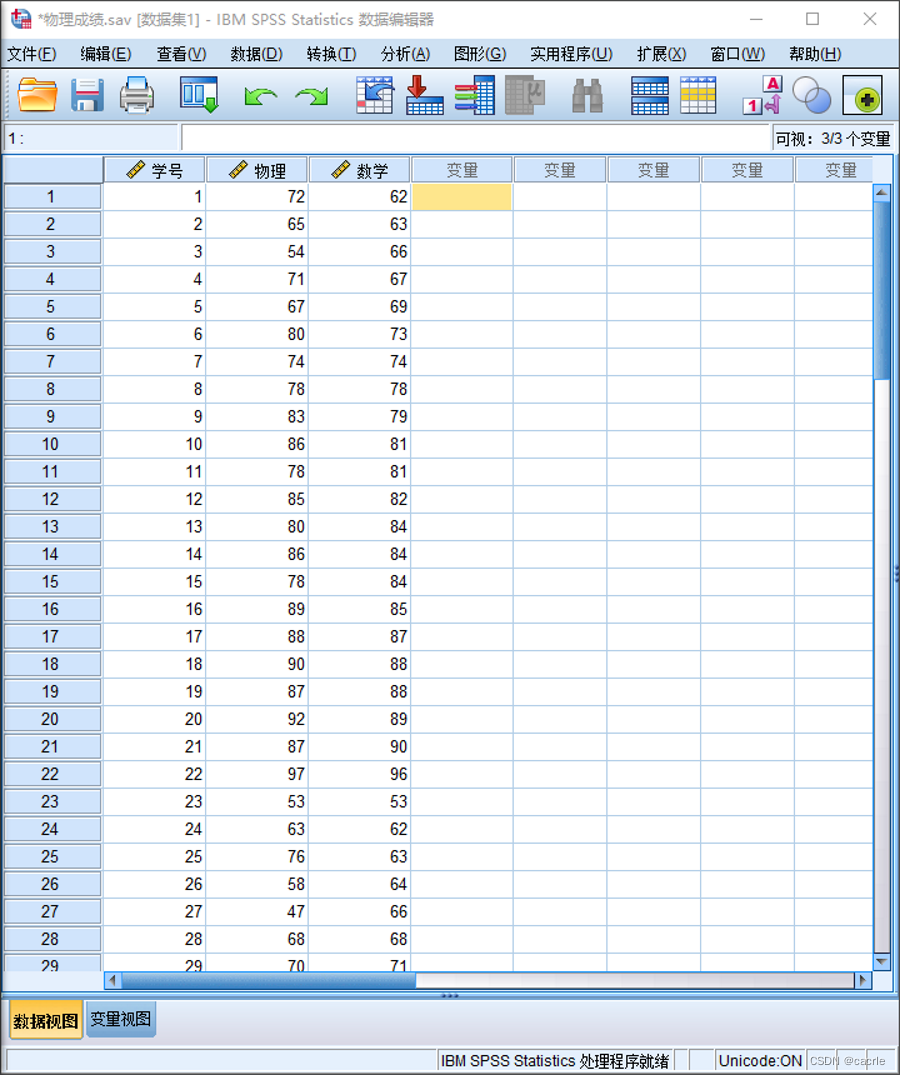
(2)在菜单栏中选择“转换|重新编码为不同变量,选择要重新赋值的变量,定义旧值与新值
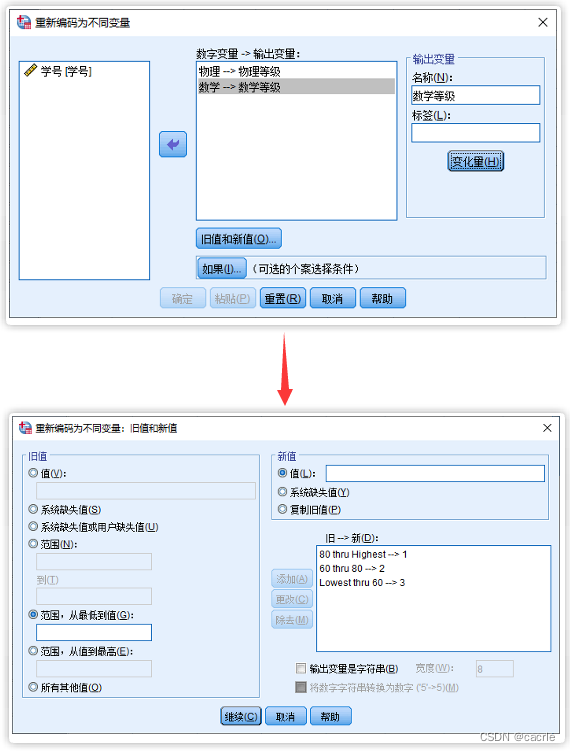
(3)处理结果
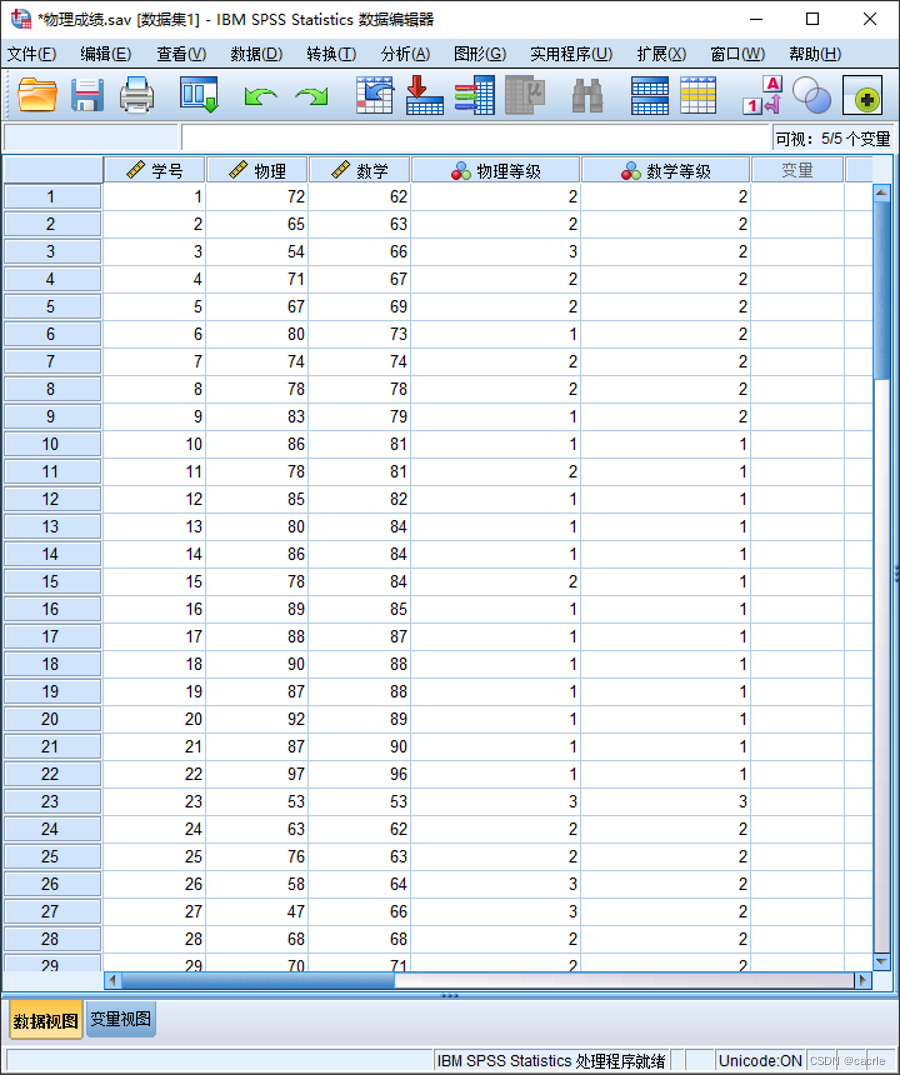
10.变量取值的求等级
(1)已知数据
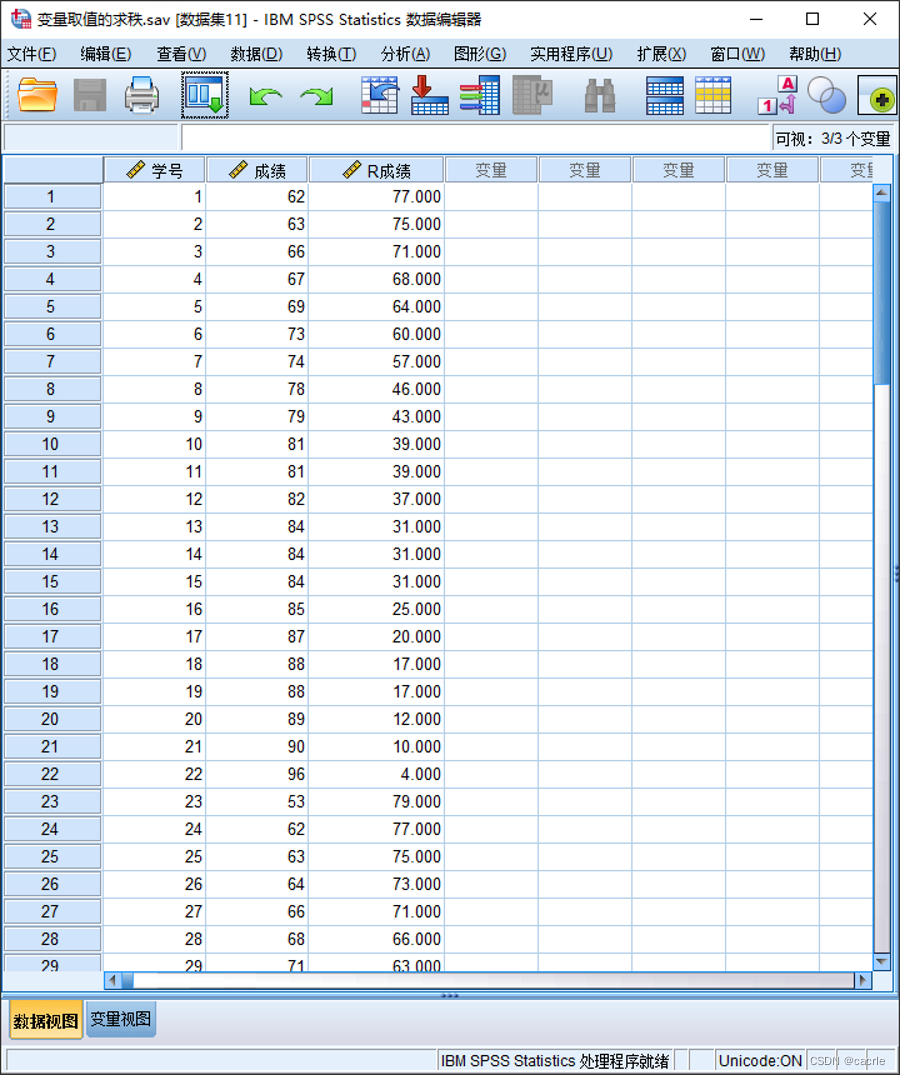
(2)在菜单栏中选择“转换|个案排秩”命令,选择要重新赋值的变量,进行相应的设置

(3)处理结果
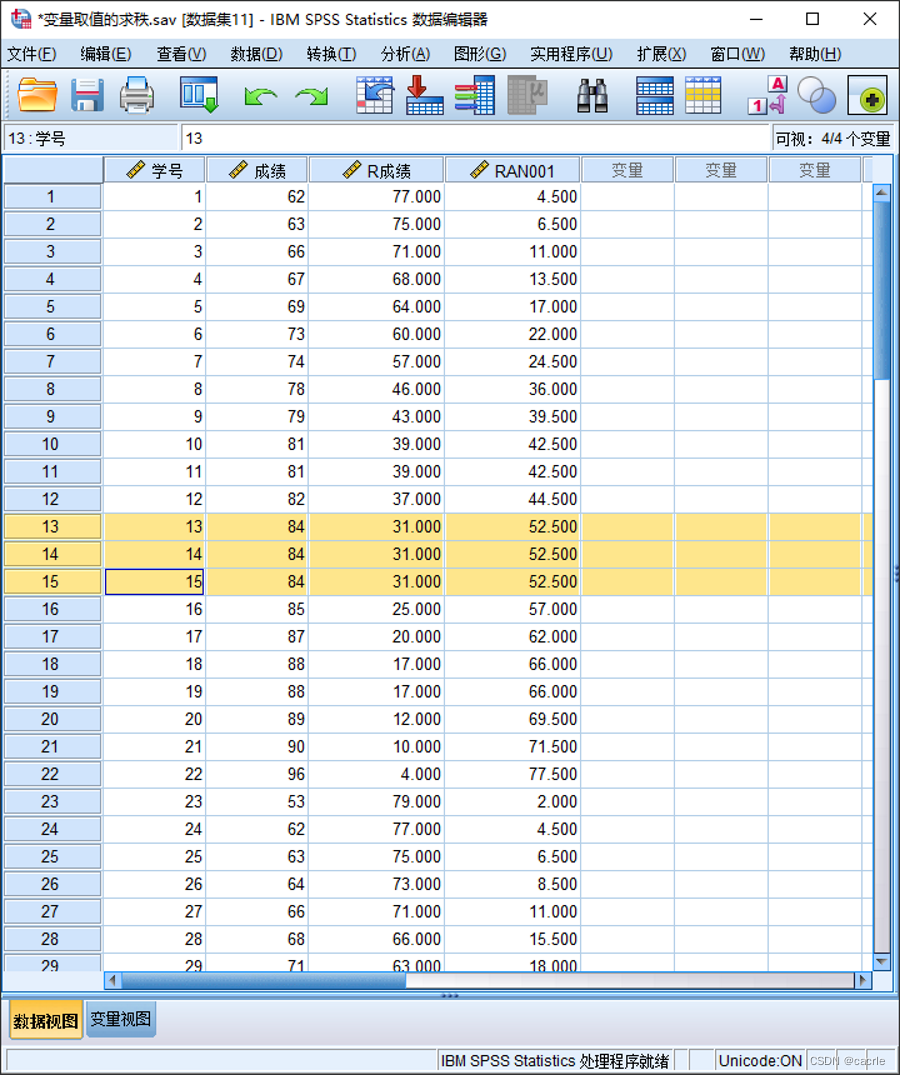
11.缺失数据的处理
(1)已知数据
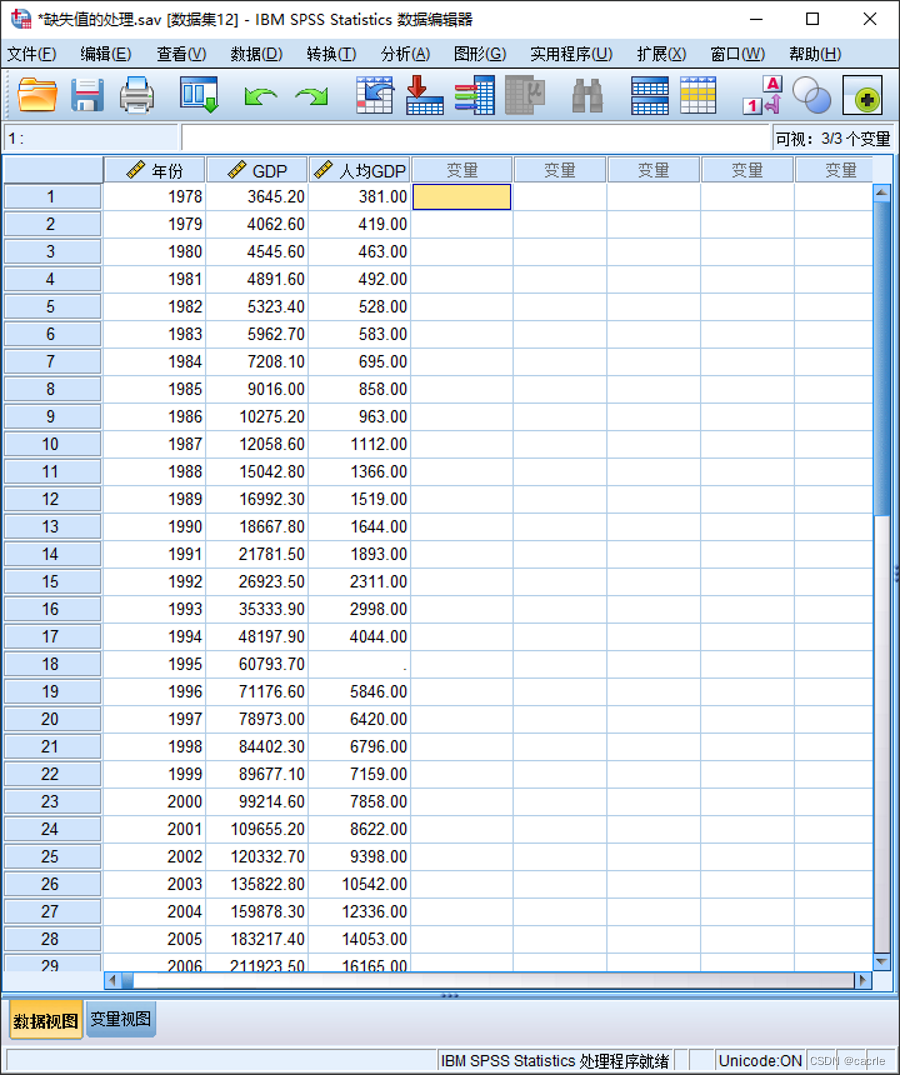
(2)在菜单栏中选择“转换|替换缺失值”命令,选择要替换缺失值的变量
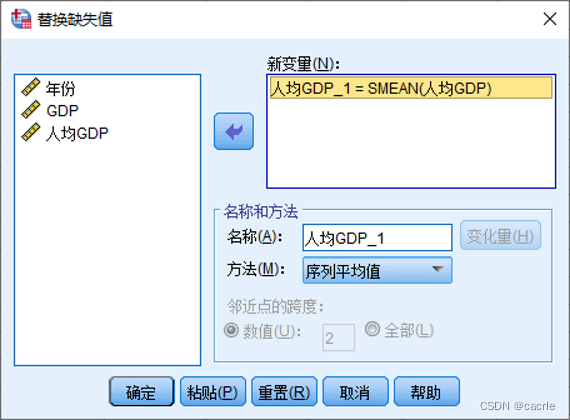
(3)处理结果
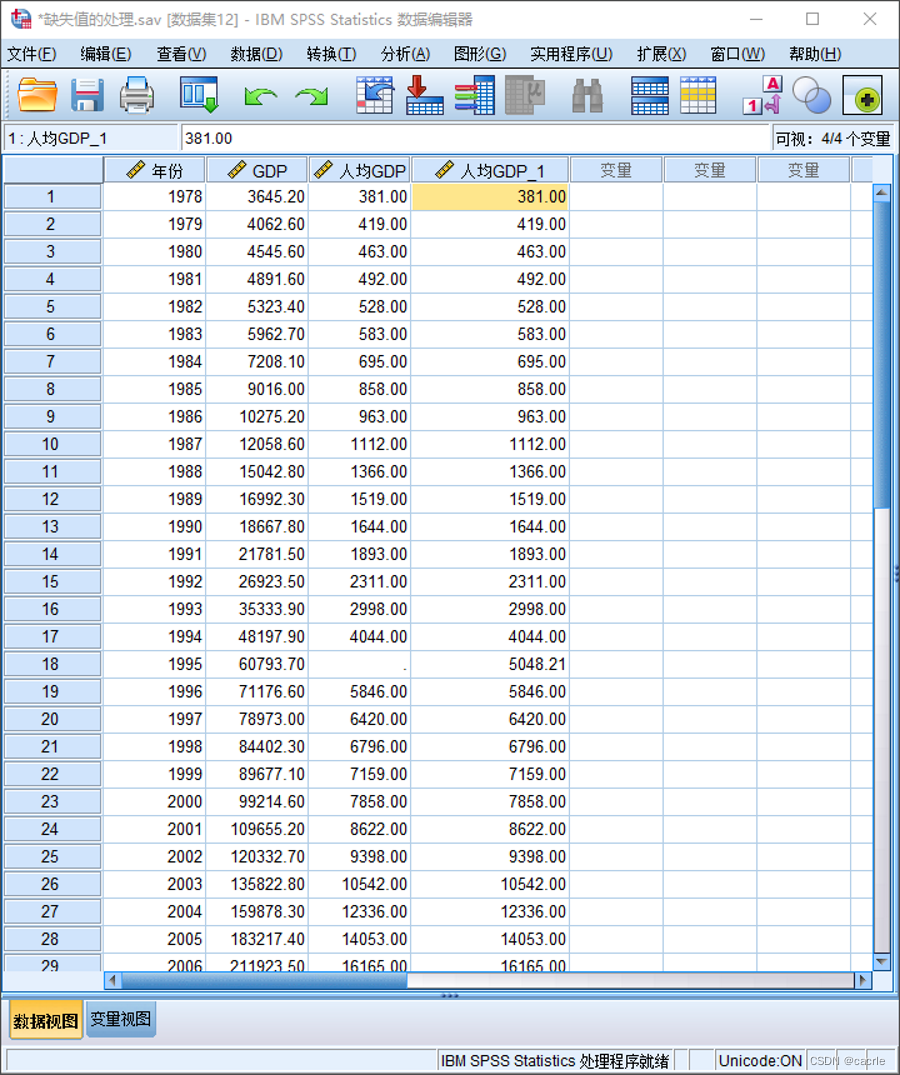
12.数据的汇总
(1)已知数据
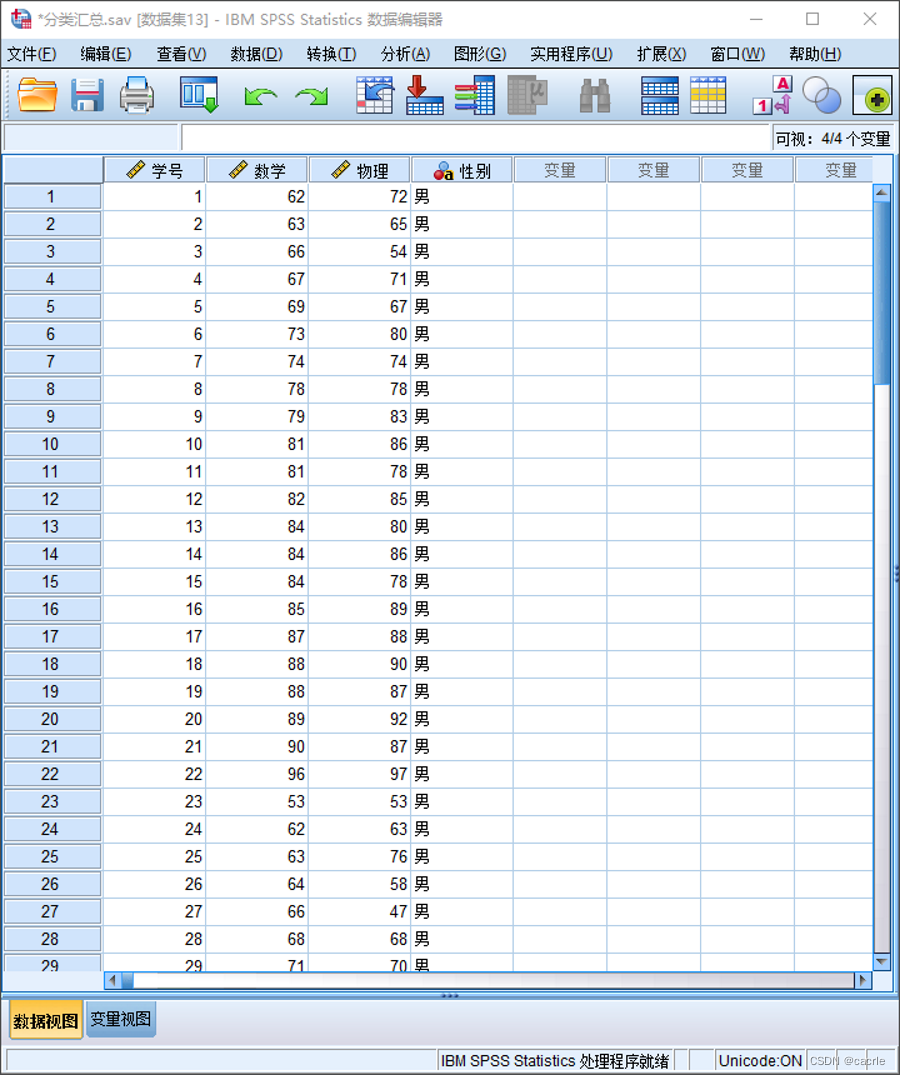
(2)在菜单栏中选择“数据|汇总”命令,选择分类变量与汇总变量,进行相应的设置
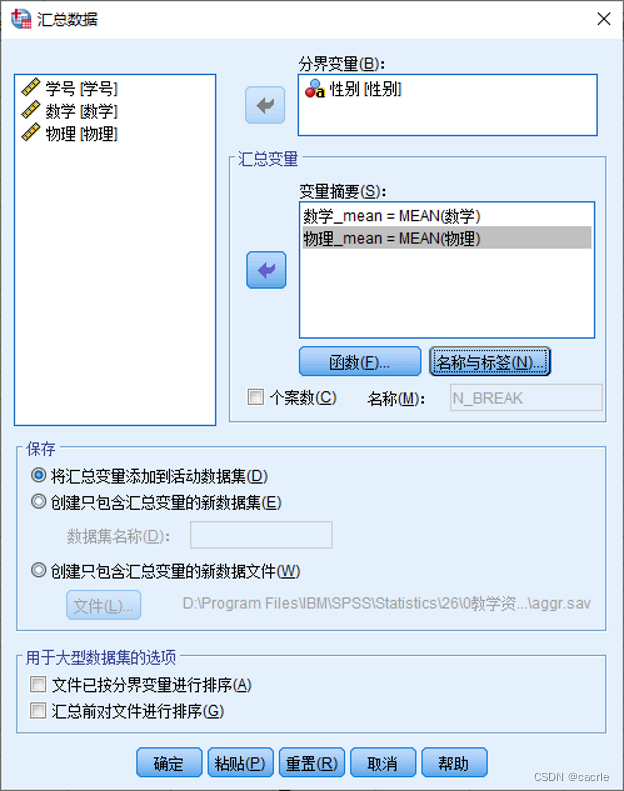
(3)处理结果
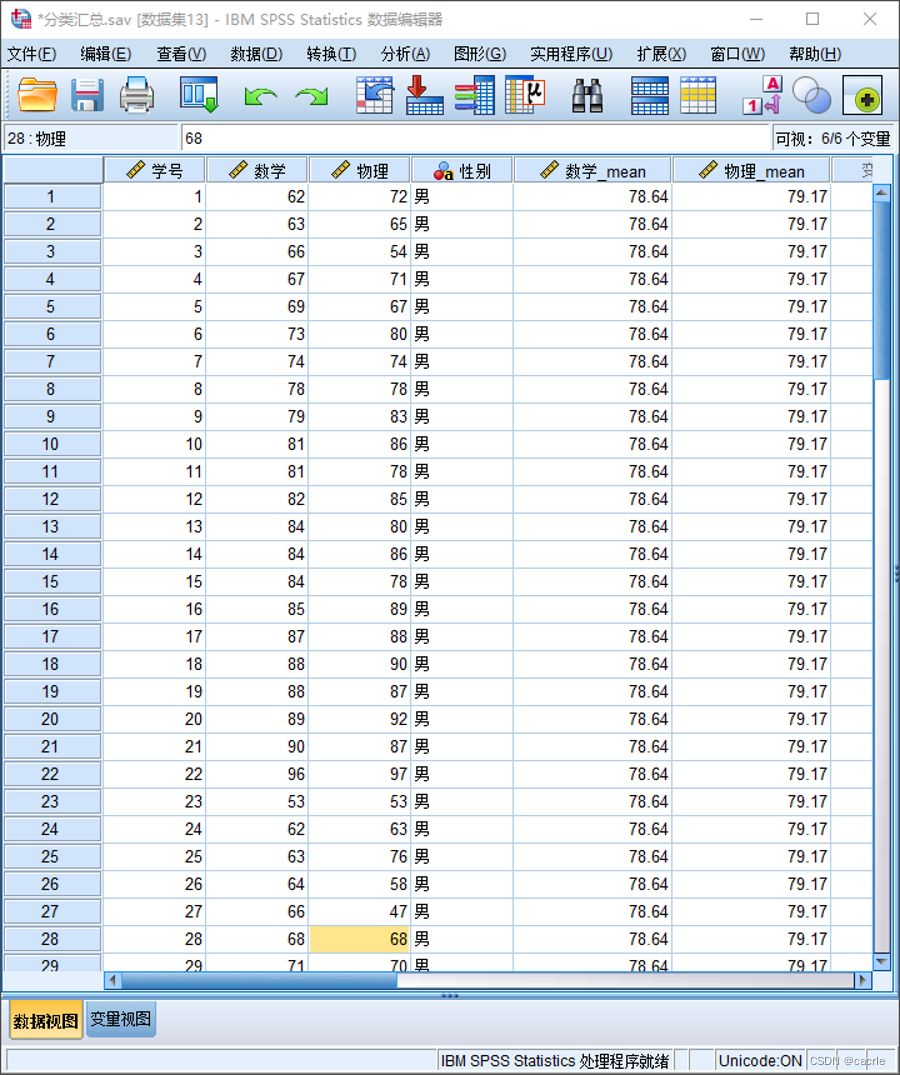
13.由变量组到观测量组的重组
(1)已知数据
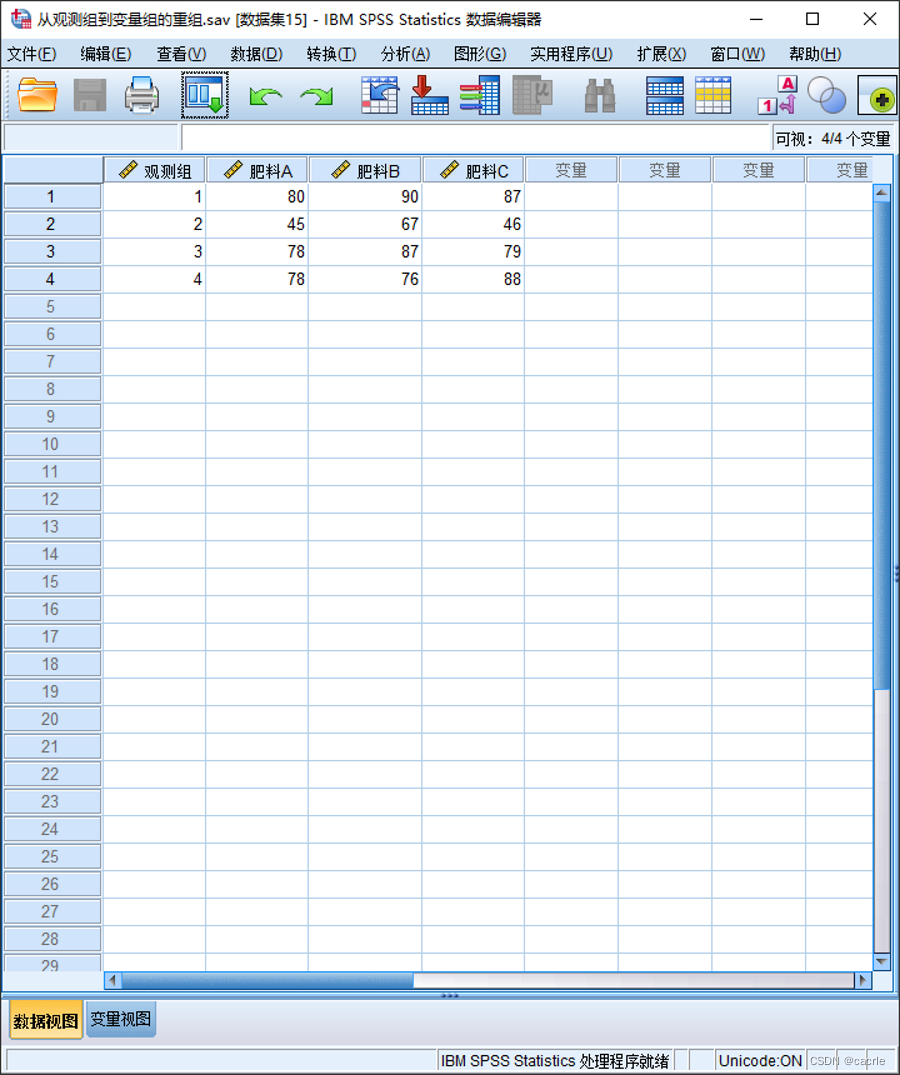
(2)在菜单栏中选择“数据|重构”命令,选择变量组个数,选择要重组的变量,选择要索引变量的个数,设置索引变量的参数,设置其他参数,完成数据重组
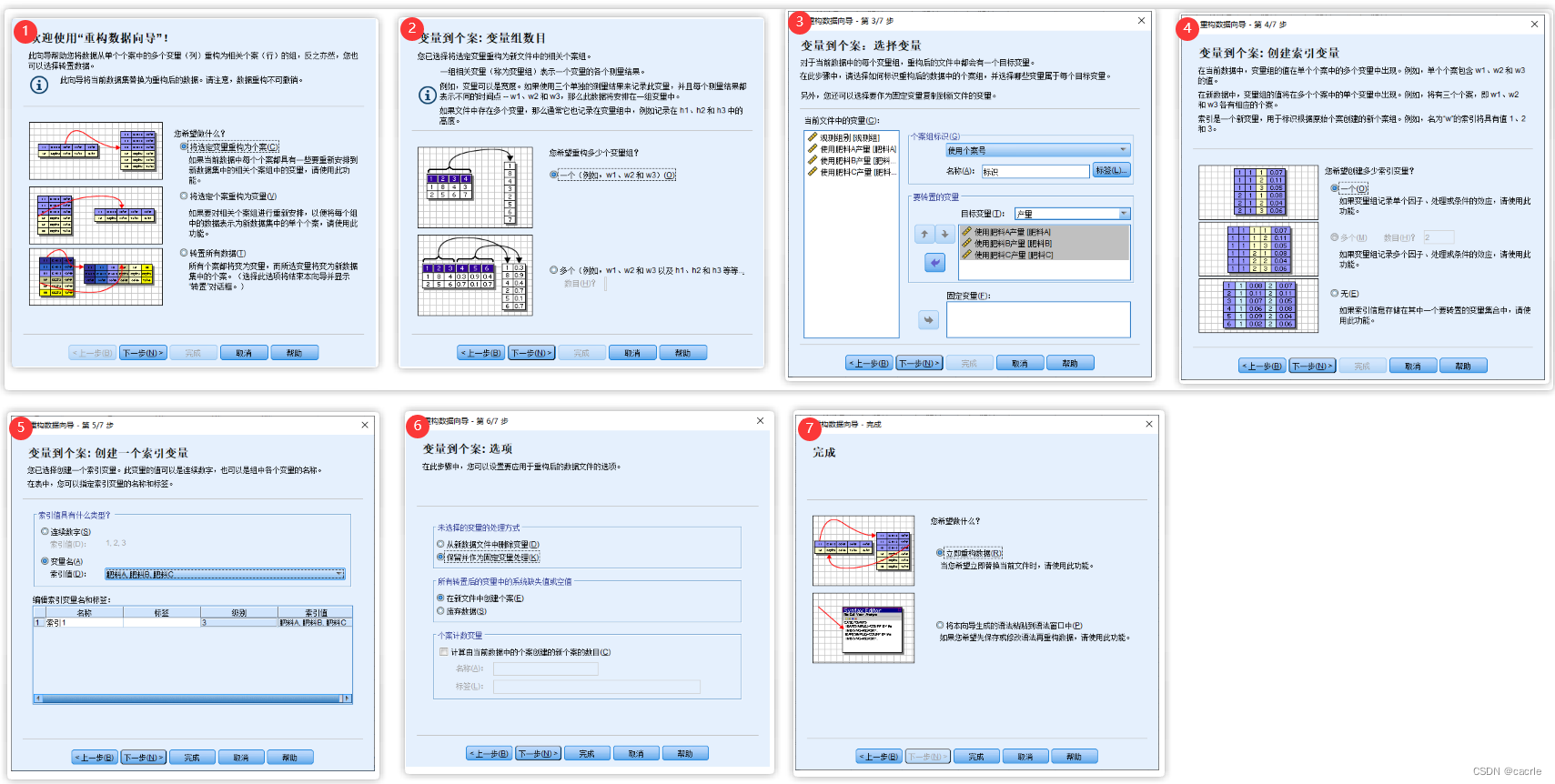
(3)处理结果
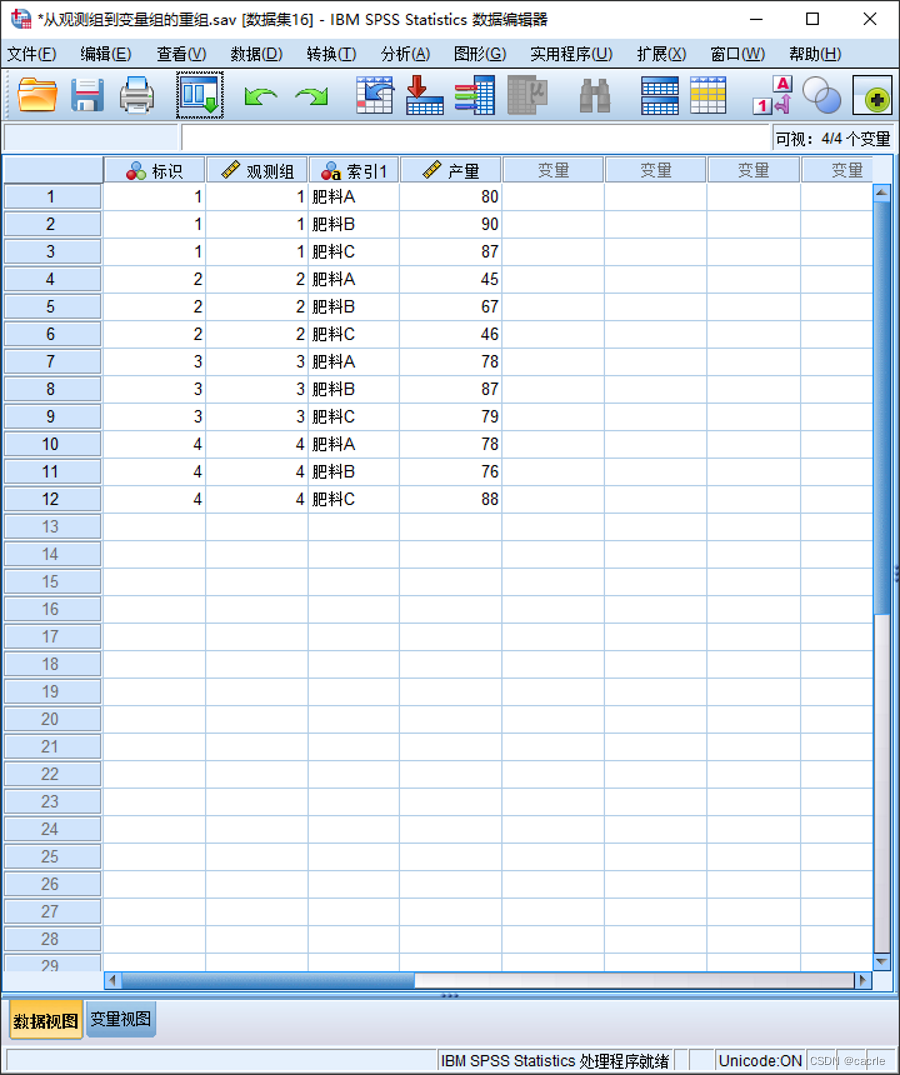
14.由观测量组到变量组的重组
(1)已知数据
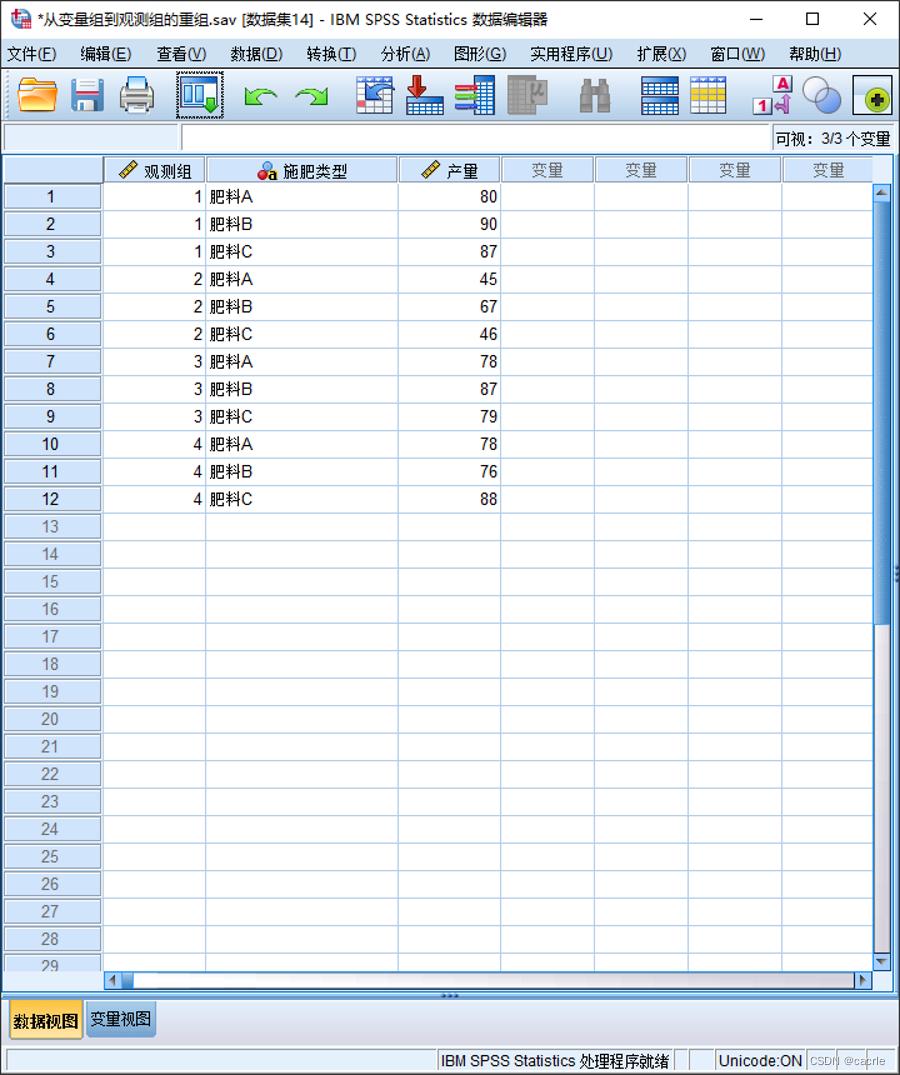
(2)在菜单栏中选择“数据|重构”命令,选择变量组个数,选择要重组的变量,选择要索引变量的个数,设置索引变量的参数,设置其他参数,完成数据重组
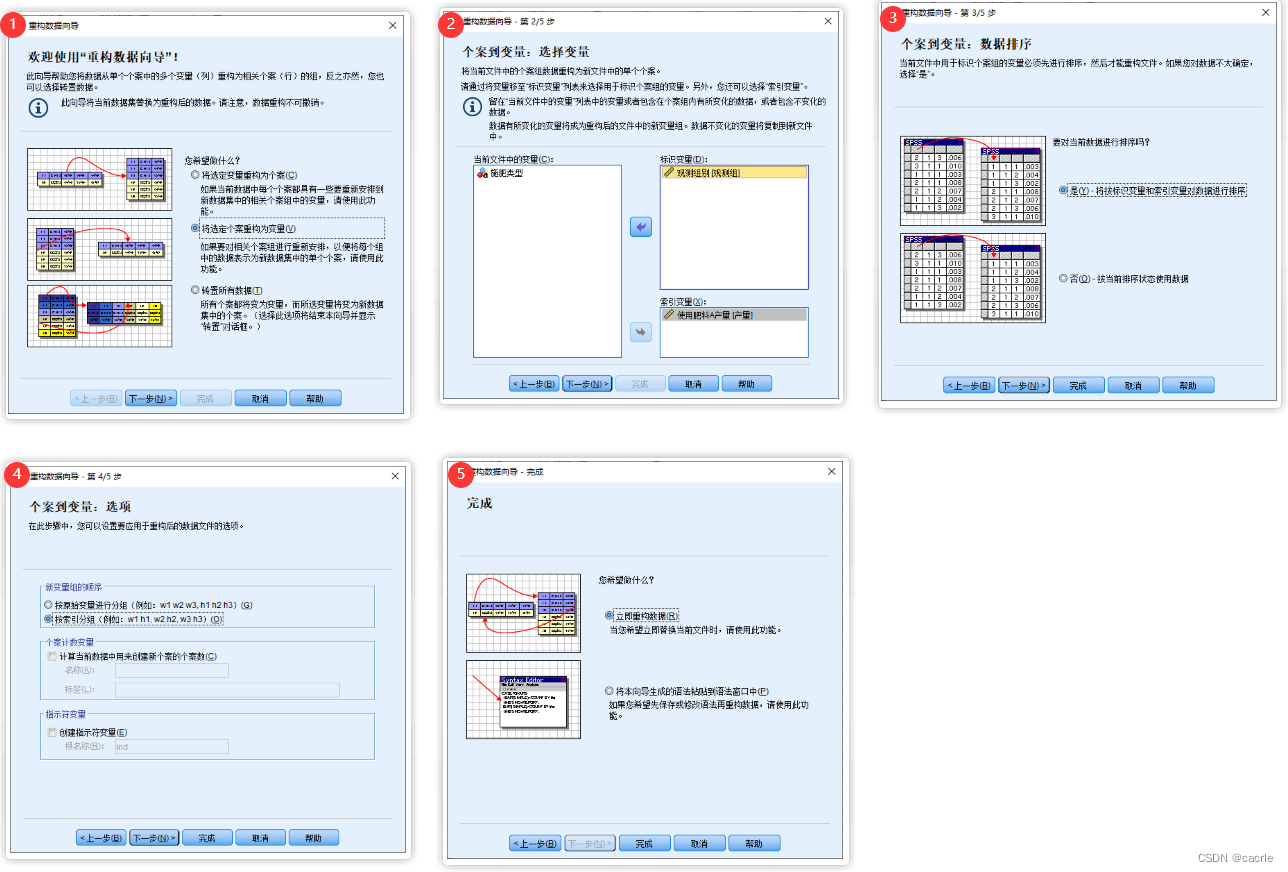
(3)处理结果

15.读取Excel软件文件
(1)已知数据
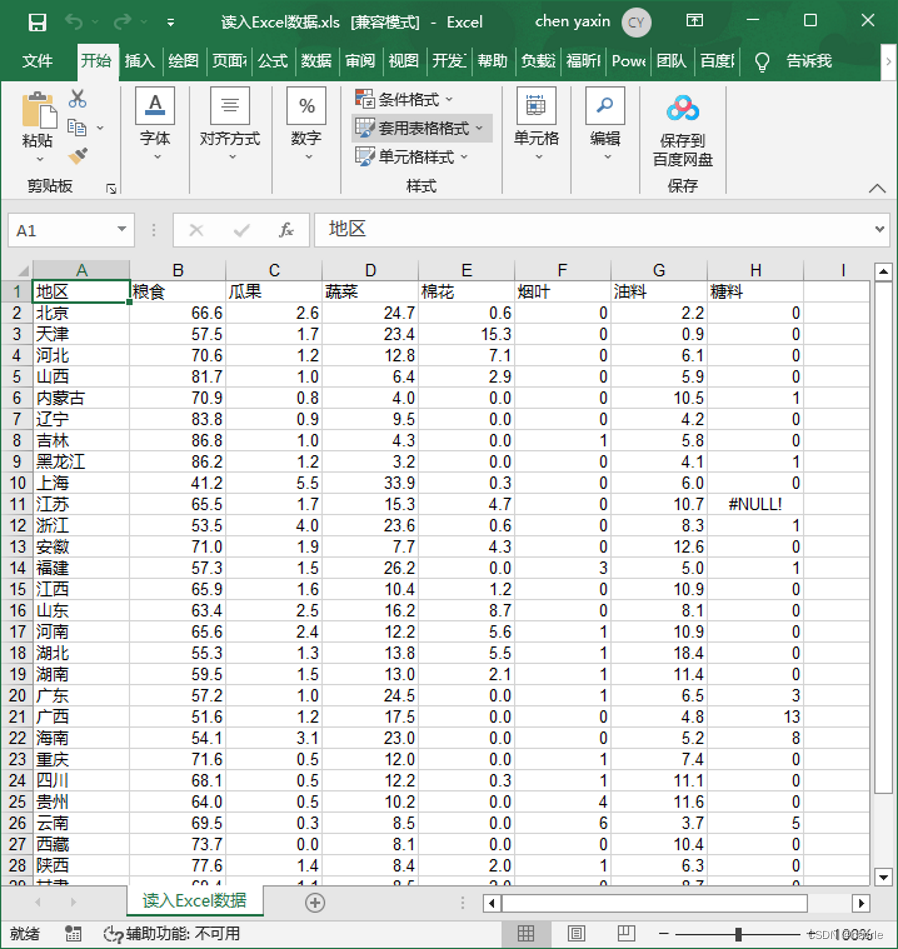
(2)在菜单栏中选择“文件|打开”命令,选择文件类型为Excel

(3)处理结果
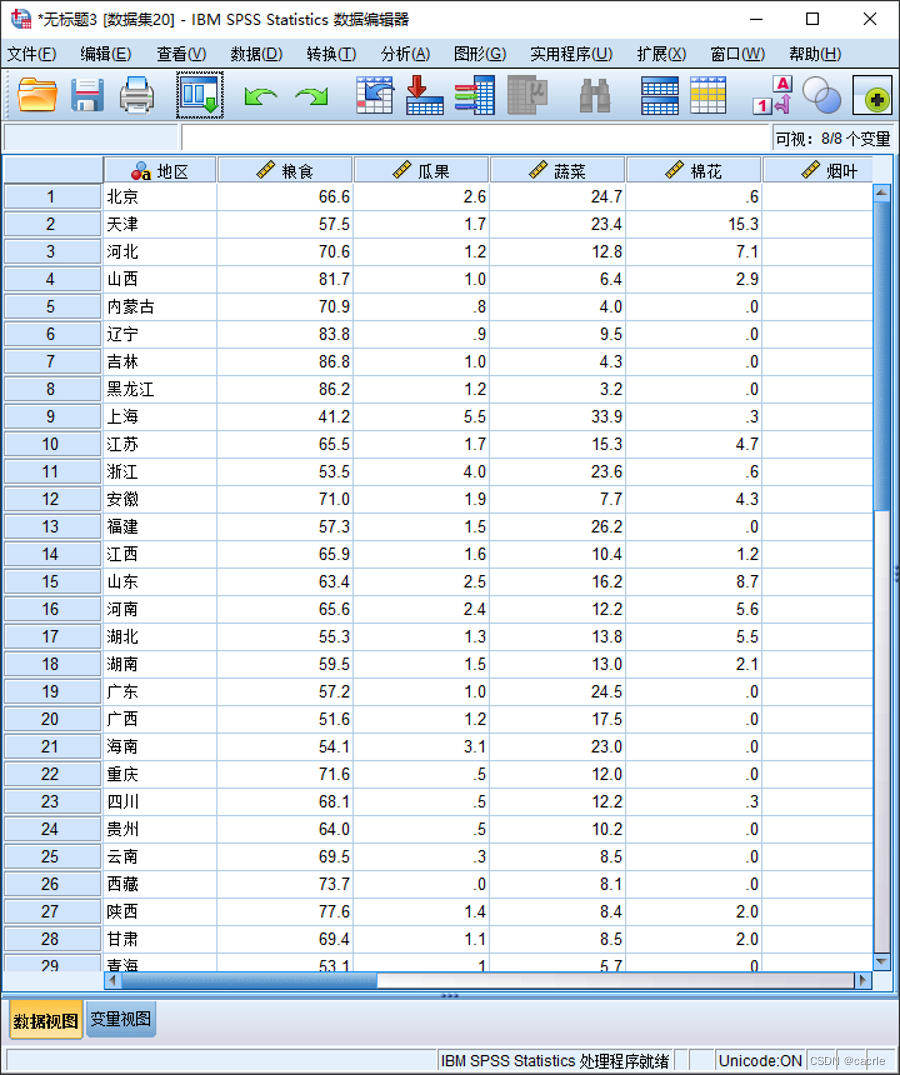
16.读取固定格式的文本文件
(1)已知数据
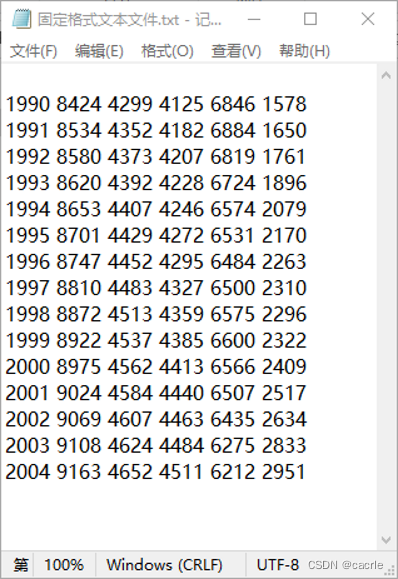
(2)在菜单栏中选择“文件|打开”命令,选择文本格式
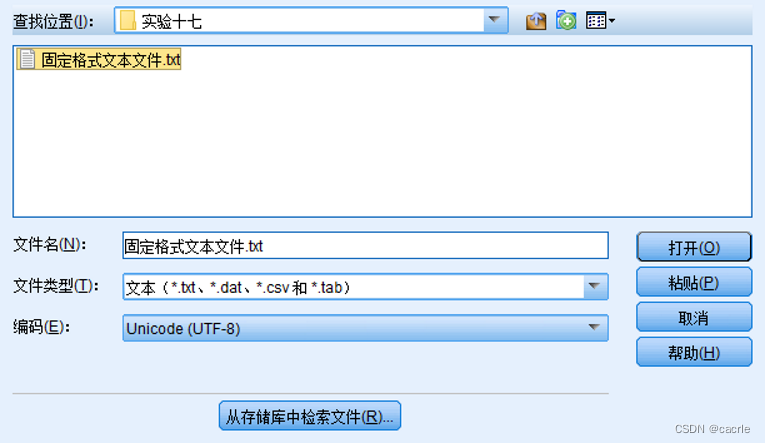
(3)处理结果
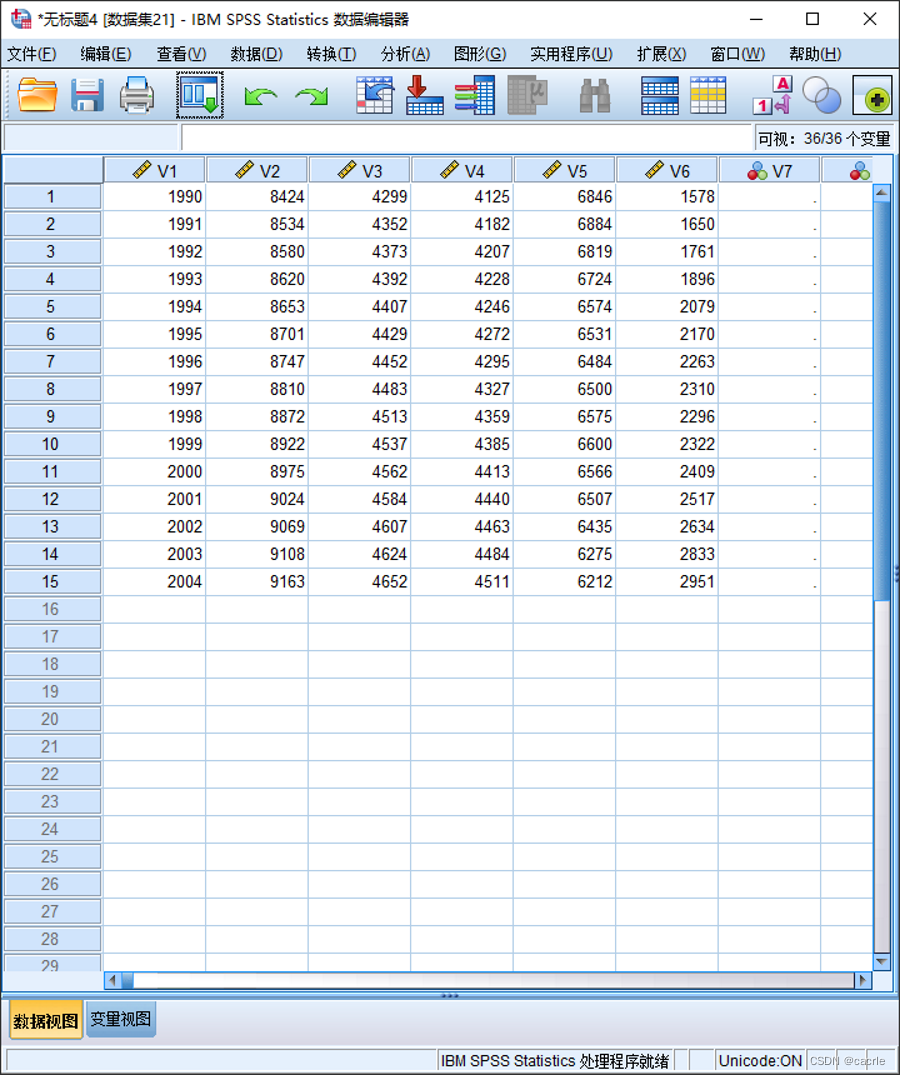
17.读取自由格式的文本文件
(1)已知数据

(2)在菜单栏中选择“文件|打开”命令,选择文本格式
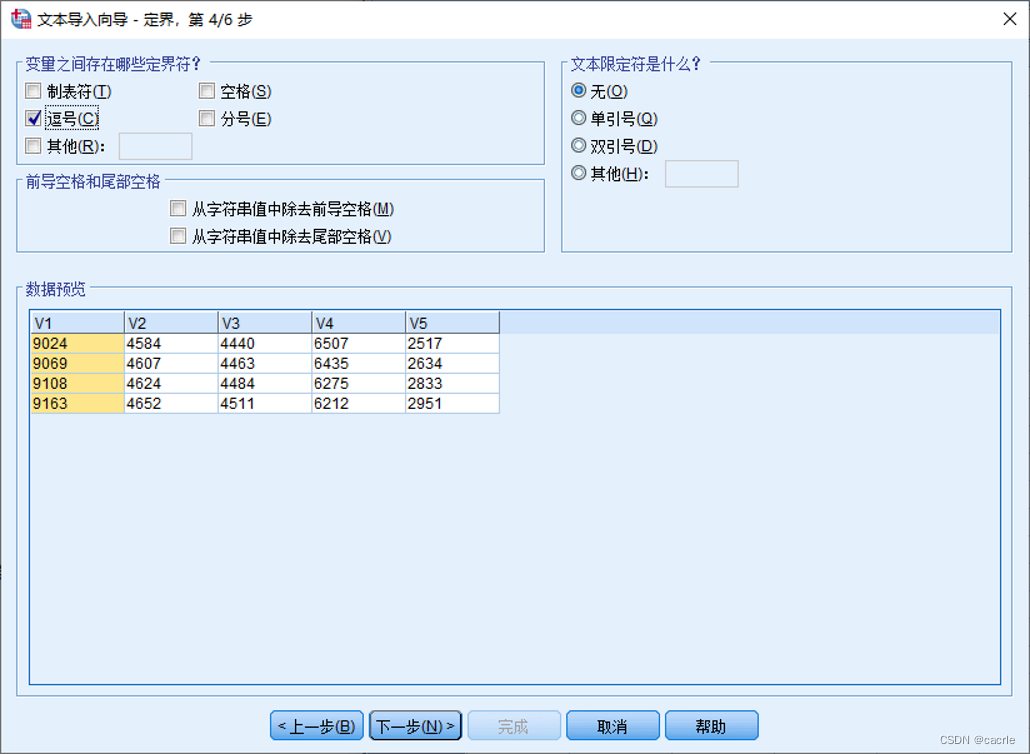
(3)处理结果
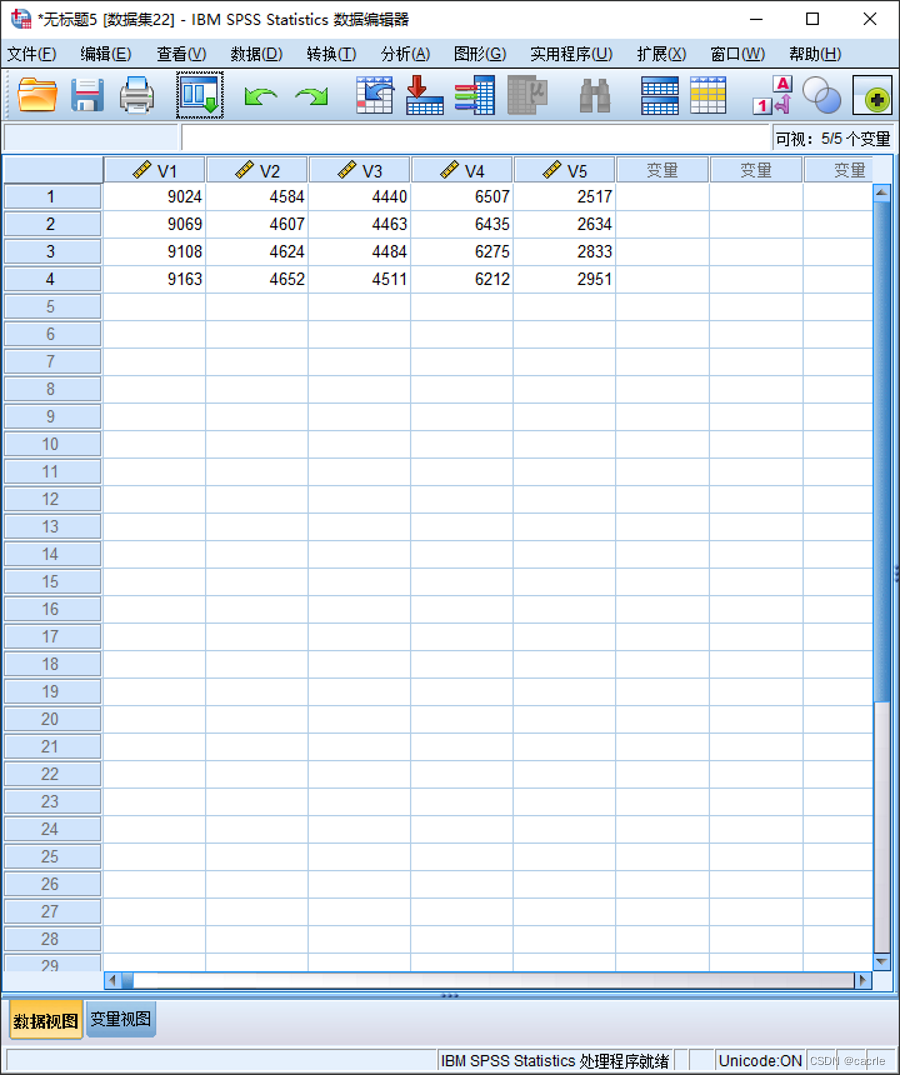
参考资料:
[1] 此岸彼岸660. spss文件拆分形式一:拆分文件; 2020-03-23 [accessed 2023-05-03].
[2] 张CANDY. SPSS数据文件的横向合并; 2019-10-19 [accessed 2023-05-03].
[3] 路路路佳. SPSS数据文件的纵向合并; 2019-10-19 [accessed 2023-05-03].
[4] down. SPSS如何对变量加权-SPSS对变量加权方法; 2021-11-22 [accessed 2023-05-03].
[5] SPSS学堂. SPSS篇——对变量重新赋值 ; 2020-03-25 [accessed 2023-05-03].
[6] DataWriter. spss如何分组进行运算并生成新的变量; 2012-10-08 [accessed 2023-05-03].
[7] hyzen15. spss成绩等级怎么赋值; 2022-01-07 [accessed 2023-05-03].
[8] 米米吉吉. SPSS缺失值处理; 2021-02-22 [accessed 2023-05-03].
[9] SPSS学堂. SPSS篇——数据的汇总; 2020-04-12 [accessed 2023-05-03].
[10] data->intelligence. 由观测量组到变量组的重组; 2011-10-19 [accessed 2023-05-03].
[11] 三元. SPSS如何读取excel文件; 2021-04-06 [accessed 2023-05-03].
[12] Mlikem520. SPSS怎么导入txt格式文本数据; 2022-05-04 [accessed 2023-05-03].